Kehilangan data dari flash drive adalah kejadian yang cukup umum. Dan sering di antara pertanyaan yang diajukan ada "pemulihan flash drive setelah memformat." Pemulihan flash drive setelah pemformatan dimungkinkan, tetapi tidak selalu. Tentang ini nanti dalam artikel.
Sebelum Anda mulai menjelaskan proses memulihkan flash drive setelah memformat, Anda perlu menyebutkan bahwa Anda dapat mengembalikan data hanya jika flash drive itu sendiri setelah memformat tidak lagi digunakan untuk merekam informasi apa pun.
Oleh karena itu, jika Anda akan memulihkan data setelah menggunakan drive untuk menulis file, maka kemungkinan mengembalikan data yang diperlukan dikurangi menjadi "tidak".
Ingatlah bahwa flash drive yang diformat dalam mode Quick Format dapat dipulihkan, jika tidak, maka memulihkan file sama sekali tidak realistis.
Ada beberapa program untuk memulihkan data dari drive. Kami akan membicarakan beberapa dari mereka hari ini.
Memulihkan flash drive setelah memformat dengan RS Partition Recovery
Hal pertama yang perlu Anda lakukan adalah mengunduh dan menginstal program di komputer atau laptop Anda http://recovery-software.ru/downloads.

Setelah instalasi, kami memilih drive yang akan Anda gunakan.
Sekarang jendela "Jenis Analisis" muncul, di mana Anda harus memilih "Analisis Penuh", ini akan membantu sistem memindai drive lebih menyeluruh.
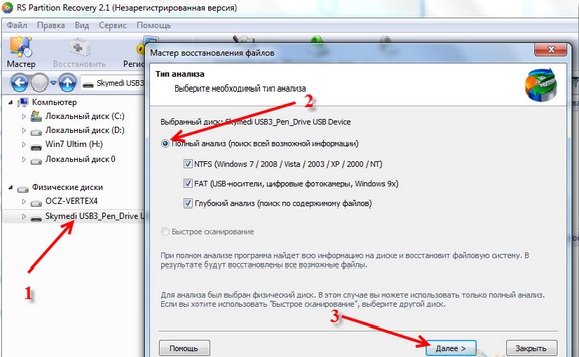
Di akhir pekerjaan, Anda akan ditunjukkan folder yang ditemukan. Jika Anda mengklik salah satunya, Anda dapat melihat isi folder.
Anda dapat menggunakan alat Filter, jadi hanya file yang Anda hapus akan ditampilkan di layar.
Untuk masuk ke opsi, Anda harus masuk ke panel "View". Selain itu, Anda dapat memilih opsi "Cari", sehingga Anda dapat menemukan file berdasarkan nama, tanggal pembuatan, dan ukuran genap.

Mari kita beralih ke pemulihan itu sendiri. Program ini memberi Anda kesempatan untuk memulihkan file, serta seluruh bagian. Anda harus membuat pilihan.

Kemudian pada panel utama, klik tombol "Restore". Jika Anda perlu memulihkan beberapa file, gunakan bagian "Panel daftar pemulihan", dan seret ke tautan. Klik pada tombol kanan mouse "Add to restore."
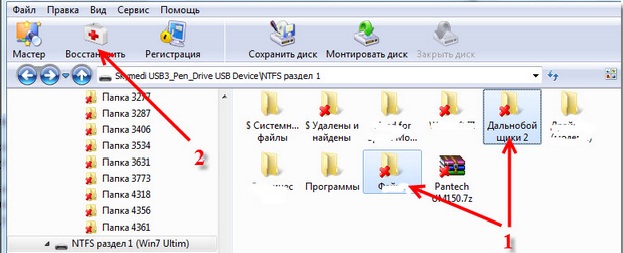
Jika Anda telah menyelesaikan semuanya, buka menu utama - “pulihkan file dari daftar”. Dan di jendela berikutnya, kami memilih metode menyimpan file.
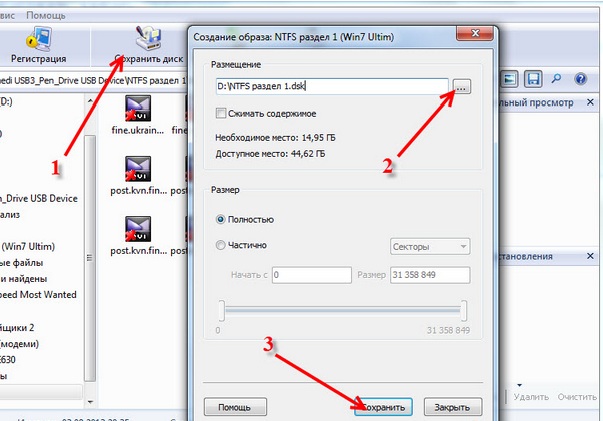
Ingatlah bahwa Anda tidak dapat menyimpan file ke drive tempat Anda memulihkannya.
Pemulihan flash drive setelah diformat oleh R-Studio
Cara lain untuk memulihkan informasi dari flash drive adalah dengan program R-Studio.

Setelah menginstal program, jalankan, pilih dari mana Anda akan mengembalikan data. Kami langsung memilih drive itu sendiri.
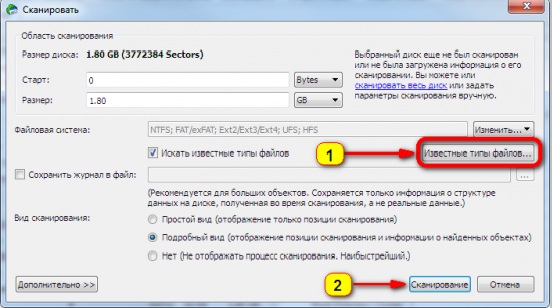

Selama pemindaian, pada monitor Anda akan melihat proses pemulihan, dan berapa banyak waktu yang tersisa sampai selesai.
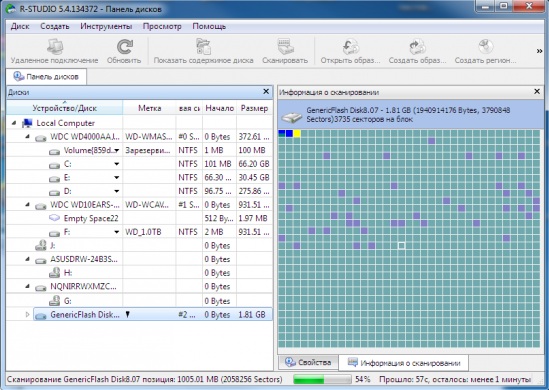
Setelah pemindaian selesai, Anda akan melihat pesan "File Ekstra Ditemukan" di seberang flash drive.
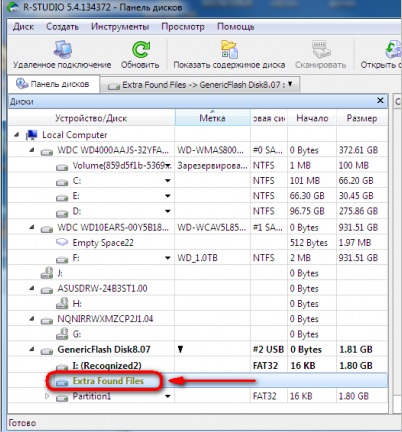
Dengan mengkliknya, Anda akan melihat seluruh daftar file yang ditemukan oleh program. Tetap memilih yang Anda butuhkan untuk mengembalikan, atau cukup mengembalikan seluruh daftar file yang disarankan. Seperti yang Anda lihat, prosesnya sendiri sangat sederhana dan tidak memakan banyak waktu!
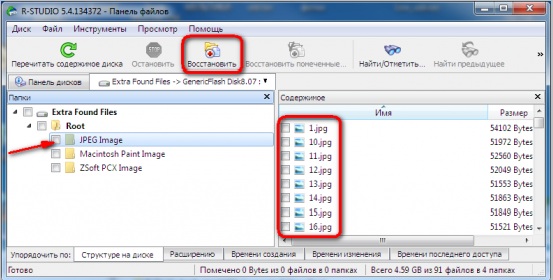
Kami berharap artikel kami telah membantu Anda, dan Anda telah memecahkan masalah memulihkan data dari flash drive.
Memulihkan data yang dihapus adalah proses mengekstraksi informasi dari media yang tidak dapat diakses. metode standar. Jika sistem operasi Karena Windows tidak dapat membaca file apa pun karena kerusakan pada sistem file, adanya kesalahan logis atau fisik pada media (hard, solid-state, removable disk), Anda harus menggunakan utilitas untuk mengembalikan akses ke file yang berada di dalamnya.
Apa ketidakmungkinan mengakses informasi dengan metode standar? Mungkin, semua orang memperhatikan bahwa selama penghapusan bahkan array data yang sangat besar, proses menghapusnya terjadi dalam hitungan detik, sementara menyalin informasi ini membutuhkan waktu yang cukup lama. Misalnya, menyalin atau memindahkan film memerlukan waktu puluhan detik atau bahkan beberapa menit, dan penghapusannya dilakukan secara instan. Seluruh rahasianya terletak pada fakta bahwa ketika menyalin ke media, file tersebut ditransfer sektor demi sektor, dan proses yang sama sekali berbeda terjadi selama penghapusannya.
Penyimpanan informasi pada flash drive dan hard drive disusun sebagai buku dengan daftar isi. Daftar isi adalah tabel file bagian yang berisi nama file, atribut dan jalurnya, serta alamat sektor dengan semua fragmen dokumen, dan halaman adalah file itu sendiri. Isi buku, dalam hal ini, adalah isi dokumen (teks, video, suara, dll.). Sebelum mengakses file, sistem operasi terlebih dahulu mengakses tabel partisi. Setelah diterima informasi yang diperlukan, sistem operasi atau aplikasi mulai membaca file, mulai dari sektor awal, yang menyimpan fragmen pertama dokumen. Jika file disimpan dalam bentuk terfragmentasi, yaitu, sektor dengan isinya tidak pergi berturut-turut, tetapi tersebar di seluruh disk, maka tabel file berisi alamat semua fragmennya dalam urutan di mana mereka membaca. Saat melakukan operasi dengan file dalam satu drive logis semua tindakan dilakukan bukan pada dokumen secara fisik (bukan pada sektor dengan isinya), tetapi pada informasi tabel file yang berkaitan dengan dokumen ini.
Selama penghapusan dokumen atau pemformatan media, proses yang sama terjadi - bekerja dengan tabel partisi disk. Ketika sebuah dokumen dihapus, area drive yang sesuai (atau seluruh disk / partisi saat memformat) ditetapkan sebagai bebas. Secara fisik, informasi tidak pergi ke mana-mana, dan jika ada yang sesuai perangkat lunak sangat mungkin untuk mengaksesnya. Satu-satunya hal yang patut diperhatikan adalah menimpa sektor dengan data yang dihapus. Karena sektor-sektor ini diindikasikan sebagai bebas dalam tabel file, selama perekaman informasi baru, ia ditulis ke dalam sel bebas di atas file yang ditunjuk sebagai dihapus. Dengan demikian, pemindahan fisik dokumen atau fragmennya terjadi. Analogi: buku tetap pada isinya, tetapi daftar isinya sebagian dihapus, memberi tahu pembaca bahwa bagian dari buku itu berisi halaman kosong. Ini adalah algoritma untuk bekerja dengan data yang memungkinkan Anda untuk mengembalikannya - untuk mengakses file menggunakan metode yang tidak standar.
Sebelum memulihkan file yang dihapus dari flash drive
 Segera perhatikan poin penting! Jangan menulis apa pun ke USB flash drive hingga informasi yang Anda butuhkan diambil darinya. Seperti disebutkan sebelumnya: selama perekaman, file Anda yang secara fisik tidak tersentuh tetapi ditandai sebagai terhapus dapat ditimpa oleh yang baru. Dalam hal ini, peluang untuk memulihkannya akan turun tajam, atau bahkan sama sekali nol. Ini terutama berlaku untuk arsip, dokumen dan program teks. Untuk file audio, video, dan gambar, sulih suara beberapa sektor tidak penting - mereka akan memutar dan / atau menampilkan, tetapi dengan artefak kecil. Sebelum Anda mulai memulihkan informasi, tutup semua aplikasi yang dapat bekerja dengan flash drive dalam mode perekaman untuk meminimalkan hilangnya informasi yang masih dapat dipulihkan.
Segera perhatikan poin penting! Jangan menulis apa pun ke USB flash drive hingga informasi yang Anda butuhkan diambil darinya. Seperti disebutkan sebelumnya: selama perekaman, file Anda yang secara fisik tidak tersentuh tetapi ditandai sebagai terhapus dapat ditimpa oleh yang baru. Dalam hal ini, peluang untuk memulihkannya akan turun tajam, atau bahkan sama sekali nol. Ini terutama berlaku untuk arsip, dokumen dan program teks. Untuk file audio, video, dan gambar, sulih suara beberapa sektor tidak penting - mereka akan memutar dan / atau menampilkan, tetapi dengan artefak kecil. Sebelum Anda mulai memulihkan informasi, tutup semua aplikasi yang dapat bekerja dengan flash drive dalam mode perekaman untuk meminimalkan hilangnya informasi yang masih dapat dipulihkan.
Penting juga untuk memeriksa apakah informasi tersebut benar-benar dihapus, dan tidak disembunyikan di flash drive. Untuk melakukan ini, lakukan file yang terlihat dengan atribut Tersembunyi. Langkah ini dijelaskan secara rinci di bagian “Memeriksa file tersembunyi”, jadi tidak ada gunanya menghentikannya.
Anda juga harus tahu sistem file mana yang Anda hadapi. Prosedur untuk memulihkan file dari FAT dan NTSF serupa untuk pengguna, tetapi hasil kerja program pemulihan dapat sangat bervariasi dalam efisiensi data yang diperoleh.
Sistem file FAT dan FAT32 versi berikutnya menyimpan data file di beberapa area media. Deskriptor dokumen, termasuk nama, ukuran dan atributnya, terletak di direktori. Tabel lokasi file juga menyimpan daftar cluster milik file dalam urutan aksesnya. Sistem seperti itu untuk mengatur penyimpanan data pada perangkat memiliki kelemahan yang signifikan - selama kehancuran sebagian atau seluruhnya, data pada cluster yang dialokasikan untuk file juga hilang. Pemulihan informasi dalam hal ini dimungkinkan, tetapi dengan ketentuan bahwa utilitas akan secara akurat menentukan isinya dan mengumpulkan kelompok-kelompok milik file dalam urutan yang benar. Dan proses pemulihan dalam hal ini akan memakan banyak waktu.
 Hilangnya direktori membuat tidak mungkin untuk secara akurat menentukan sektor 1 di mana file dimulai, serta namanya (path ke file) dan tempat yang ditempatinya. Dalam situasi ini, Anda bisa mengumpulkan dokumen dari rantai kluster yang ada di tabel file. Nama-nama dokumen tersebut akan berisi serangkaian karakter acak atau dihasilkan oleh program pemulihan, misalnya, berdasarkan pengaturan pengguna. Hanya mengetahui jenis file apa yang sedang kami pulihkan, misalnya, berfokus pada ukurannya, dapatkah itu diakses dengan mengubah ekstensi secara manual atau menggunakan program untuk menentukan konten dokumen dengan tanda tangannya (lebih lanjut tentang ini nanti). Resusitasi sejumlah besar berbagai jenis file dalam hal ini akan berubah menjadi proses yang sangat memakan waktu dan lama bagi pengguna.
Hilangnya direktori membuat tidak mungkin untuk secara akurat menentukan sektor 1 di mana file dimulai, serta namanya (path ke file) dan tempat yang ditempatinya. Dalam situasi ini, Anda bisa mengumpulkan dokumen dari rantai kluster yang ada di tabel file. Nama-nama dokumen tersebut akan berisi serangkaian karakter acak atau dihasilkan oleh program pemulihan, misalnya, berdasarkan pengaturan pengguna. Hanya mengetahui jenis file apa yang sedang kami pulihkan, misalnya, berfokus pada ukurannya, dapatkah itu diakses dengan mengubah ekstensi secara manual atau menggunakan program untuk menentukan konten dokumen dengan tanda tangannya (lebih lanjut tentang ini nanti). Resusitasi sejumlah besar berbagai jenis file dalam hal ini akan berubah menjadi proses yang sangat memakan waktu dan lama bagi pengguna.
Di NTFS, semua data tentang file ditulis ke tabel utama bagian - MFT. Setiap entri berisi nama dokumen, atributnya, pengaturan keamanan dan, yang paling penting, rantai cluster di mana file itu sendiri berada, dalam urutan di mana mereka dibaca. Oleh karena itu, kualitas pemulihan file dari disk yang diformat dalam NTFS secara langsung tergantung pada tingkat korupsi tabel partisi dan cadangannya.
Perbedaan ini harus dipahami dan diterima begitu saja, terutama selama pemulihan informasi dari flash drive yang diformat atau rusak.
Di mana file dari flash drive pergi?
Jika Anda tidak menghapus apa pun dari drive yang dapat dilepas, tetapi beberapa file atau banyak dari mereka lenyap darinya, itu berarti orang lain bersalah karena hal ini, misalnya, seorang teman. Orang lain menggunakan flash drive - mereka juga dapat menghancurkan semua data di dalamnya, misalnya, dengan memformatnya sebelum digunakan atau dengan menghapus informasi yang tidak perlu. Juga, pelakunya mungkin virus atau program antivirus.
Banyak yang menemukan virus yang mengubah atribut semua file dan folder pada media yang dapat dilepas menjadi "Tersembunyi", dan menyebarkan dirinya di bawah nama data Anda. Pengguna yang tidak terlalu perhatian yang tidak melihat spoofing mulai membuka dokumen, tetapi malah meluncurkan program virus. Ini baik ketika antivirus yang diinstal mendeteksi dan menghilangkannya tepat waktu, merusaknya. Tampaknya banyak antivirus yang menjadi penyebab hilangnya data, tetapi sayangnya: antivirus hanya menghilangkan program jahat yang menyandang nama dokumen Anda. Di sini Anda perlu berhati-hati dan melihat ekstensi file yang dihapus oleh antivirus. Tentunya, di semua itu akan "exe", dan file Anda akan terus disimpan pada flash drive, tidak muncul di Explorer, sampai Anda mengikuti petunjuk yang dijelaskan di bawah ini.
 Tersembunyi oleh virus file nyata pada flash drive dan "palsu" dengan ekstensi exe
Tersembunyi oleh virus file nyata pada flash drive dan "palsu" dengan ekstensi exe
Untuk memastikan bahwa file pada flash drive ada, tetapi tidak ditampilkan, atau tidak ada, kami memeriksa jumlah informasi yang ditempatkan di sana. Untuk melakukan operasi ini, lakukan tindakan berikut. Kami memanggil menu konteks flash drive dan memilih item "Properti" yang terletak di akhir daftar.
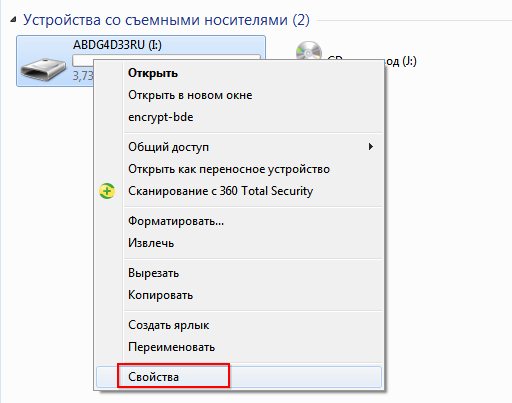
Kami melihat volume yang ditempati oleh file. Ini ditampilkan di sebelah kata "Sibuk".

Jika tidak ada data pada flash drive, maka informasi itu dihapus oleh pengguna selama memformat, kerusakan pada sistem file, adanya cacat logis atau mekanis dalam struktur drive. Artinya, mereka harus dikembalikan menggunakan aplikasi yang dirancang khusus.
Hapus file ke Recycle Bin
Bagaimana cara memulihkan data yang dihapus dari flash drive ke Recycle Bin? Tidak ada Konsep ini tidak ada dan sekarang kita akan mengerti mengapa. Jangan pernah mencoba mencari file yang baru-baru ini dihapus dari flash drive di Recycle Bin.
Ingat! File dihapus dari drive USB yang dapat dilepas melewati Recycle Bin, tidak seperti proses serupa, dengan drive yang keras dan solid-state.
Ini dapat dipahami dari dialog untuk menghapus suatu objek. Bandingkan saja peringatan tentang menghapus data dari flash drive dengan dialog serupa tentang memindahkan informasi ke Sampah.


Sebagian besar pengguna tidak memperhatikan isi dialog selama operasi, dan hanya menyetujui tindakan dengan mengklik tombol "Ya" atau "Enter".
Jika Anda menghapus informasi dari flash drive, lakukan dengan sengaja, tidak akan ada kesempatan untuk memulihkan sesuatu dari keranjang, seperti yang terjadi pada hard drive.
Kehilangan harus dipulihkan melalui aplikasi khusus, dan tidak ada yang menjamin keandalan 100% dari proses resusitasi data. File yang dihapus dari hard drive ke keranjang, dan setelah itu dikosongkan, mudah untuk mengembalikan menggunakan program khusus. Tawaran gratis terbaik akan dipertimbangkan sedikit kemudian.
Kerusakan USB flash drive
Ada sejumlah besar pendapat yang beragam, intinya adalah bahwa setiap program jahat dapat menyebabkan kerusakan fisik pada drive yang dapat dilepas - dan ini tidak benar.
Satu-satunya hal yang dapat dilakukan virus adalah menyembunyikan file dari mata pengguna atau merusak tabel partisi file yang telah dibahas sebelumnya.
Oleh karena itu, sistem operasi tidak akan dapat membaca data dan, kemungkinan besar, akan menawarkan untuk memformat perangkat. Informasi tentang media akan tetap secara fisik, tetapi akses ke sana dengan metode standar tidak akan berfungsi. Ada virus yang menetapkan atribut Tersembunyi untuk semua file dan folder yang terletak di direktori root media. Setelah itu, informasi tersebut menjadi tidak terlihat di jendela penjelajah dan, sebagai akibatnya, pengguna tidak melihatnya. Kami akan membicarakan lebih lanjut tentang ini nanti.
Pemulihan file setelah memformat flash drive secara tidak sengaja
 Memformat flash drive adalah proses menandai drive secara terprogram dan membuatnya struktur logis. Ada dua jenis pemformatan: cepat dan penuh (atau level rendah). Pemformatan cepat adalah membersihkan sebagian besar tabel alokasi file dengan alamat dan atributnya, yaitu, secara fisik tidak ada data yang dihancurkan pada saat yang sama, dan strukturnya tetap tidak tersentuh, yang memungkinkan Anda untuk menentukan dan mengembalikan data. Pemformatan penuh terdiri dari penulisan ulang secara fisik setiap cluster drive atau partisi - setelah menghapus informasi tentang lokasi file, nol logis dicatat di setiap cluster (unit minimum penyimpanan informasi) drive. Proses ini membuat pemulihan informasi menjadi sulit dan sulit, tetapi masih layak, meskipun tugas parsial.
Memformat flash drive adalah proses menandai drive secara terprogram dan membuatnya struktur logis. Ada dua jenis pemformatan: cepat dan penuh (atau level rendah). Pemformatan cepat adalah membersihkan sebagian besar tabel alokasi file dengan alamat dan atributnya, yaitu, secara fisik tidak ada data yang dihancurkan pada saat yang sama, dan strukturnya tetap tidak tersentuh, yang memungkinkan Anda untuk menentukan dan mengembalikan data. Pemformatan penuh terdiri dari penulisan ulang secara fisik setiap cluster drive atau partisi - setelah menghapus informasi tentang lokasi file, nol logis dicatat di setiap cluster (unit minimum penyimpanan informasi) drive. Proses ini membuat pemulihan informasi menjadi sulit dan sulit, tetapi masih layak, meskipun tugas parsial.
Banyak program dapat menganalisis informasi yang ditemukan pada hard drive yang diformat dengan tanda tangannya untuk menentukan konten file. Tanda tangan adalah label file yang membantu program mengidentifikasi mereka. Sebagai aturan, mereka ditempatkan di bagian paling awal file, lebih jarang di bagian akhir, dan terlihat seperti bagian kecil dari kode 16-desimal.
Pencarian Tanda Tangan
Analisis file yang ditemukan dan fragmennya berdasarkan tanda tangan adalah teknologi pemulihan data yang paling efektif saat ini. Ini memungkinkan Anda untuk menghidupkan kembali hampir semua file: hilang karena pemformatan cepat atau tingkat rendah, ditimpa sebagian, atau ditempatkan di sektor yang rusak.
Selain membaca data terhapus yang biasa, metode ini memungkinkan Anda untuk mengakses informasi apa pun yang tersimpan pada media penyimpanan, bahkan sebagian rusak dan yang tidak dikirim ke sistem file. Program yang mendukung pemulihan file dengan membaca data tanda tangan dari medium dan on the fly membandingkannya dengan database online atau offline jenis tanda tangan khusus untuk berbagai jenis file untuk kepatuhan. Ketika utilitas mendeteksi kecocokan, analisis dimulai pada tajuk dokumen untuk mengekstraksi jumlah maksimum informasi yang berguna. Pada akhir prosedur, utilitas mengubah nama dokumen, menunjukkan ekstensi yang melekat. Berkat algoritma ini, aplikasi ini dapat menentukan ukuran file yang tepat, karena banyak jenis dokumen yang terdapat di header mereka tidak hanya ukurannya, tetapi juga nama, atribut, dll.
Kelebihan metode ini termasuk kemampuan untuk memulihkan file dari media secara efisien. Kerugiannya adalah operabilitas hanya dengan jenis dokumen yang diketahui dimasukkan ke dalam basis data. Juga durasi proses pemindaian mendalam Sistem file drive dapat berjalan selama puluhan menit dan bahkan berjam-jam, tergantung pada volumenya.
Bagaimana memulihkan data setelah kerusakan pada perangkat usb
 Semua flash drive modern terdiri dari pengontrol, sel untuk menyimpan data, osilator kristal, dan beberapa sirkuit mikro tambahan. Semua kerusakan fisik pada flash drive dapat dibagi menjadi beberapa kategori: mekanis - kerusakan pada solder, konektor, deformasi media, dll. Karena penanganan drive yang tidak hati-hati (tetes, benjolan); listrik dan termal - timbul karena potensi lonjakan mendadak pada elemen papan, penyimpanan dan penggunaan perangkat pada suhu sekitar yang tinggi, atau selama panas berlebih, yang sangat jarang terjadi; Kerusakan dan kegagalan fungsi pengontrol adalah masalah yang paling umum, karena itu tidak mungkin untuk mengakses data yang masih tersimpan pada chip memori dengan metode standar.
Semua flash drive modern terdiri dari pengontrol, sel untuk menyimpan data, osilator kristal, dan beberapa sirkuit mikro tambahan. Semua kerusakan fisik pada flash drive dapat dibagi menjadi beberapa kategori: mekanis - kerusakan pada solder, konektor, deformasi media, dll. Karena penanganan drive yang tidak hati-hati (tetes, benjolan); listrik dan termal - timbul karena potensi lonjakan mendadak pada elemen papan, penyimpanan dan penggunaan perangkat pada suhu sekitar yang tinggi, atau selama panas berlebih, yang sangat jarang terjadi; Kerusakan dan kegagalan fungsi pengontrol adalah masalah yang paling umum, karena itu tidak mungkin untuk mengakses data yang masih tersimpan pada chip memori dengan metode standar.
Kerusakan mekanis diperbaiki yang paling sulit: Anda harus menyolder ulang kontak yang terjatuh, mengganti konektor, atau bahkan melepas chip memori dan membaca informasi dari mereka menggunakan perangkat khusus - pembaca atau pembaca flash.
Dalam kasus kerusakan listrik (misalnya, elemen terbakar), informasi dibacakan, serta dalam kasus kerusakan mekanis - dengan menguapkan chip memori, membuat gambar mereka pada peralatan khusus untuk pemulihan data selanjutnya secara terprogram. Jika pengontrol tidak beroperasi, Anda juga harus melepas chip memori dan melakukan pemulihan informasi menggunakan pembaca yang sama atau pembaca Flash.
Alih-alih output: kapan kerusakan fisik elemen flash drive atau kegagalan pengontrol atau osilator kristal untuk memulihkan data secara independen dari drive tidak mungkin berhasil. Ini dapat dilakukan di pusat layanan khusus.
Memeriksa flash drive untuk mencari file-file tersembunyi
Mungkin, banyak pengguna yang terbiasa dengan situasi di mana sistem operasi tidak mendeteksi file yang disimpan media yang bisa dipindahkanMeskipun Anda yakin mereka. Sebelum melanjutkan dengan pemulihan dokumen yang tidak dapat Anda temukan di flash drive, Anda harus memastikan bahwa itu benar-benar hilang. Untuk melakukan ini, aktifkan opsi untuk menampilkan file yang memiliki atribut "Tersembunyi". Melakukan operasi ini tidak akan memerlukan pengetahuan IT mendalam dari pengguna.
Cukup ikuti instruksi di bawah ini.
Kami meluncurkan "Explorer", misalnya, pergi ke direktori "My Computer".
Kami fokus pada menu utama. Di dalamnya, pilih "Atur", dan dalam daftar pilihan drop-down, klik pada item " Opsi Folder dan Pencarian».

Di jendela yang muncul, alihkan ke tab "Lihat". Gulir ke bawah daftar fungsi, di mana kita memindahkan sakelar ke posisi " Tampilkan file tersembunyi... "seperti yang ditunjukkan pada tangkapan layar.
 Setel opsi "Tampilkan file tersembunyi"
Setel opsi "Tampilkan file tersembunyi"
Ini akan memberikan peluang untuk melihat file dan direktori dengan atribut Tersembunyi. Di jendela penjelajah, mereka berwarna abu-abu. Klik "Terapkan" dan setuju untuk ditampilkan file tersembunyidengan mengklik "Ya" di jendela peringatan. Setelah ini, perubahan mulai berlaku dan Anda tidak perlu memulai ulang sistem atau proses "penjelajah". Klik "OK" untuk menutup kotak dialog. Hal yang sama dapat dilakukan dengan cara lain - melalui " Panel kontrol". Kami memanggil " Panel kontrol"Metode yang diketahui oleh Anda, misalnya, melalui" Mulai ". Jika tampilan panel dialihkan ke "Kategori", buka "".

Kemudian klik pada prasasti: " Tampilkan / tampilkan file dan folder tersembunyi».

Ketika elemen-elemen panel kontrol divisualisasikan dalam bentuk ikon, besar atau kecil, kita klik pada tulisan "Opsi Folder". Selanjutnya, kami melakukan semua langkah, mulai dari langkah 3 metode sebelumnya untuk menampilkan file dan direktori tersembunyi. Juga, tindakan ini dapat dilakukan melalui manajer file Total Commander.
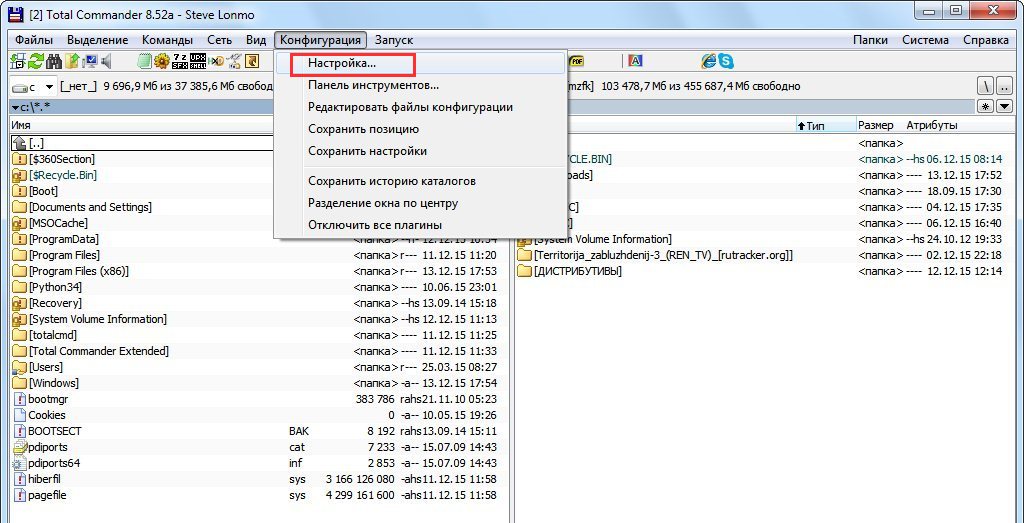
Jika file Anda masih tidak muncul, maka dengan cara biasa akses ke file tersebut tidak akan berfungsi dan Anda harus mendapatkannya menggunakan utilitas khusus.
Instruksi video - cara memeriksa flash drive untuk file yang tersembunyi
Secara otomatis memperbaiki kesalahan sistem dan memperbaiki bad sector
Kerusakan pada sistem file adalah masalah yang cukup umum, karena itu Windows tidak dapat membaca file yang terletak di USB flash drive. Skenario ini dapat disebabkan oleh beberapa faktor:
- shutdown yang salah pada flash drive;
- lonjakan daya selama pengoperasian flash drive;
- kerusakan fisik sel-sel memori, dll.
Untuk mencoba memperbaiki kesalahan yang mengganggu ini, perlu untuk memindai sel-sel memori pembawa untuk kesalahan fisik dan logis. Ini dapat dilakukan melalui sejumlah besar aplikasi, tetapi kami akan mengambil langkah-demi-langkah melihat cara memindai USB flash drive menggunakan utilitas konsol yang dibangun ke dalam Windows. Anda dapat menjalankannya dengan beberapa cara.
Melalui antarmuka grafis
Buka "My Computer" atau buka direktori dengan isi flash drive, panggil menu konteksnya.

Kami mengaktifkan tab "Layanan", yang akan memungkinkan kami untuk mulai memindai flash drive dan klik " Jalankan cek»Untuk menjalankan program sistem ChkDsk.
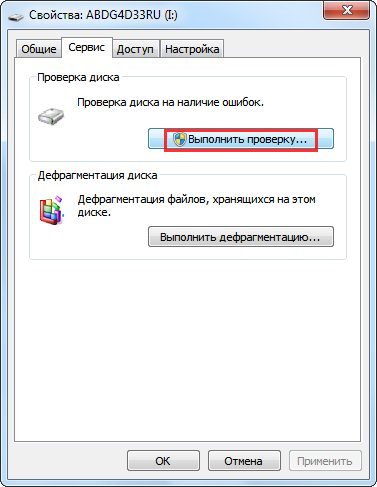
Kami menetapkan parameter verifikasi, seperti pada tangkapan layar, untuk memperbaiki kesalahan fisik dan logis drive, dan klik "Jalankan."
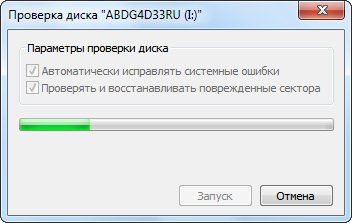
Jika sistem operasi meminta Anda untuk memutus volume perangkat untuk pemindaian, akhiri semua aplikasi yang menggunakannya dan setujui dengan mengklik "Putus".

Selanjutnya, Anda harus menunggu beberapa menit, tergantung pada kerusakan dan volume flash drive, sementara utilitas memeriksanya. Di akhir pemindaian, statistik verifikasi akan ditampilkan di layar. Jika utilitas memiliki kesalahan yang diperbaiki dan dipindahkan sektor, Anda dapat mencoba untuk membuka USB flash drive di Windows Explorer untuk mendapatkan akses ke informasi yang ditempatkan di dalamnya.
Hal yang sama mudah dilakukan dengan menggunakan baris perintah
Kami memanggil dialog Run dengan mengklik pada item menu Start yang sesuai atau dengan mengklik kombinasi Win + R. Di jendela kita menulis "cmd" dan klik "OK" atau "Enter" untuk memulai baris perintah.
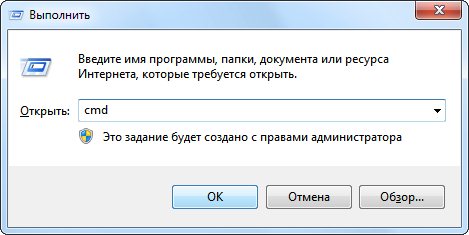
Kami memulai proses verifikasi drive. Untuk melakukan ini, lihat labelnya di jendela explorer. Pada baris perintah kita menulis "chkdsk I: / F / R", di mana: сhkdsk - perintah untuk memanggil program pemeriksaan disk; I: - label disk; / F - flag yang meluncurkan program dalam mode memperbaiki cacat sistem file disk (analog koreksi otomatis kesalahan sistem); / R - parameter yang bertanggung jawab untuk memperbaiki atau menetapkan kembali bad sector.
 Masukkan di baris perintah - chkdsk I: / F / R
Masukkan di baris perintah - chkdsk I: / F / R
Klik "Enter" dan tunggu selesainya prosedur verifikasi. Jika muncul pertanyaan tentang perlunya melepaskan perangkat untuk aplikasi lain, kami menyelesaikan semua program yang dapat mengakses USB flash drive. Kemudian klik "Y" dan "Enter".

Di akhir pemindaian, direktori "Found.000" akan muncul di USB flash drive dengan hasil pemindaian jika utilitas mendeteksi dan memperbaiki kesalahan.
Jika, setelah memeriksa flash drive dengan antivirus, file-file itu hilang
Itu terjadi setelah menghubungkan USB flash drive ke port USB, program antivirus mulai memindai mode otomatis. Dan setelah memeriksa dan menghapus virus, ditemukan bahwa semua file Anda telah hilang pada drive, apakah itu program atau dokumen teks. Hal yang sama dapat terjadi setelah pemindaian media yang dapat dipindahkan secara manual. Apa yang terjadi, mengapa antivirus menghapus file yang bukan virus? Bukan fakta bahwa semua file Anda aman: dokumen dengan format doc yang sama dapat berisi makro berbahaya, dan antivirus dapat menganggap file yang dapat dieksekusi sebagai berbahaya. Seperti disebutkan sebelumnya, ada virus yang mengubah atribut file menjadi "Tersembunyi", baca lebih lanjut dalam paragraf "Ke mana file-file itu pergi?". Bagaimanapun, jika Anda tidak menyalin apa pun ke USB flash drive, ada peluang besar untuk menyimpan data Anda.
Program gratis untuk memulihkan data yang dihapus (file) dari flash drive
 Jika file Anda tetap terhapus karena pemformatan atau penghapusan yang tidak disengaja, masih mungkin untuk mengaksesnya - Anda harus menggunakan salah satu utilitas freeware yang dirancang untuk mengatasi masalah ini. Pasar dipenuhi dengan solusi seperti itu, tetapi sebagian besar program untuk menghidupkan kembali informasi dari flash drive dibayar. Dari beberapa yang gratis, sebagian besar tidak mengatasi tugasnya atau memiliki sedikit fungsi, yang tidak cukup untuk banyak pengguna. Hari ini kita akan melihat solusi pemulihan data gratis terbaik dari drive yang dapat dilepas. Daftar aplikasi yang ditinjau berisi utilitas yang mudah dipelajari yang dapat memulihkan informasi setelah penghapusan yang tidak disengaja atau pemformatan cepat, serta solusi profesional yang dapat digunakan untuk memulihkan data dari drive dengan sistem file yang rusak, setelah pemformatan penuh atau penimpahan sebagian file. Di bawah ini adalah resusitasi data yang paling efektif dan fungsional dari USB-stick yang dapat dilepas petunjuk terperinciyang akan membantu memulihkan informasi kepada pengguna dengan tingkat pelatihan apa pun.
Jika file Anda tetap terhapus karena pemformatan atau penghapusan yang tidak disengaja, masih mungkin untuk mengaksesnya - Anda harus menggunakan salah satu utilitas freeware yang dirancang untuk mengatasi masalah ini. Pasar dipenuhi dengan solusi seperti itu, tetapi sebagian besar program untuk menghidupkan kembali informasi dari flash drive dibayar. Dari beberapa yang gratis, sebagian besar tidak mengatasi tugasnya atau memiliki sedikit fungsi, yang tidak cukup untuk banyak pengguna. Hari ini kita akan melihat solusi pemulihan data gratis terbaik dari drive yang dapat dilepas. Daftar aplikasi yang ditinjau berisi utilitas yang mudah dipelajari yang dapat memulihkan informasi setelah penghapusan yang tidak disengaja atau pemformatan cepat, serta solusi profesional yang dapat digunakan untuk memulihkan data dari drive dengan sistem file yang rusak, setelah pemformatan penuh atau penimpahan sebagian file. Di bawah ini adalah resusitasi data yang paling efektif dan fungsional dari USB-stick yang dapat dilepas petunjuk terperinciyang akan membantu memulihkan informasi kepada pengguna dengan tingkat pelatihan apa pun.
Bagaimana memulihkan informasi yang dihapus dari flash drive dengan program DMDE gratis
DMDE adalah utilitas pemulihan dan pemulihan data profesional. Unduh versi terbaru DMDE tersedia di situs web resmi di tautan ini. Bekerja sesuai dengan skema algoritma debug, program ini dapat mengembalikan struktur folder disk dan file yang berada di dalamnya. Ini memiliki beberapa alat bawaan, seperti editor disk, manajer partisi, modul untuk membuat gambar dan lainnya. Setelah mengunduh aplikasi, Anda harus membukanya di mana saja, kecuali untuk bagian dari mana Anda akan melakukan pemulihan file. Pengarsip atau bawaan apa pun Alat Windows untuk bekerja dengan arsip. Pertama kali Anda memulai DMDE, Anda harus menentukan bahasa antarmuka pilihan Anda. Pilih bahasa Rusia dan klik "OK".

Di jendela berikutnya kami menerima persyaratan lisensi, dengan mencentang “ Saya menerima ketentuan ..."Dan mengklik tombol" Terima ".

Untuk melihat pemulihan file dan pengeditan disk, Anda harus memilih media yang dengannya kami akan bekerja. Jika perangkat terhubung, periksa item “Phys. perangkat. " Selanjutnya, centang kotak di sebelah " Perlihatkan bagian". Di bingkai kanan, tandai USB flash drive kami dan klik "OK".

Setelah itu, utilitas akan memindai komputer untuk perangkat logis dan menampilkannya dalam daftar. Karena kami menggunakan flash drive, hanya akan ada satu volume di dalamnya. Di jendela, pilih flash drive dan klik "Cari FAT" atau cari "NTFS", tergantung pada sistem file dari flash drive.
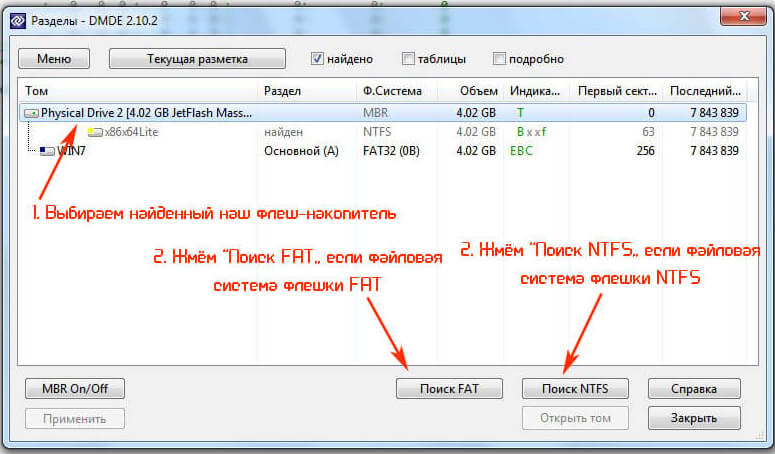
Di jendela dengan pemasangan parameter pencarian, lebih baik tidak mengubah apa pun, dan segera melanjutkan pencarian dengan mengklik tombol dengan nama yang sama.

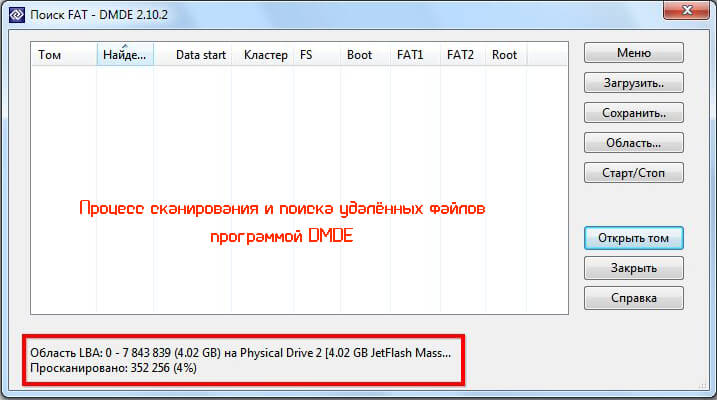
Saat ini sistem file didefinisikan dalam properti perangkat.

Pilih sistem file tertentu dan klik "Open Volume." Log disk adalah opsional.

Di bagian kiri jendela yang terbuka, buka direktori $ Root - ini adalah direktori root dari flash drive kami dengan hasil pemindaian. Ini menampilkan semua informasi yang dapat dipulihkan oleh utilitas. Kami menandai dokumen yang kami butuhkan, memanggil menu konteksnya dan mengklik “ Pulihkan file ...". Hal yang sama dapat dilakukan dengan kombinasi tombol "Ctrl + U".
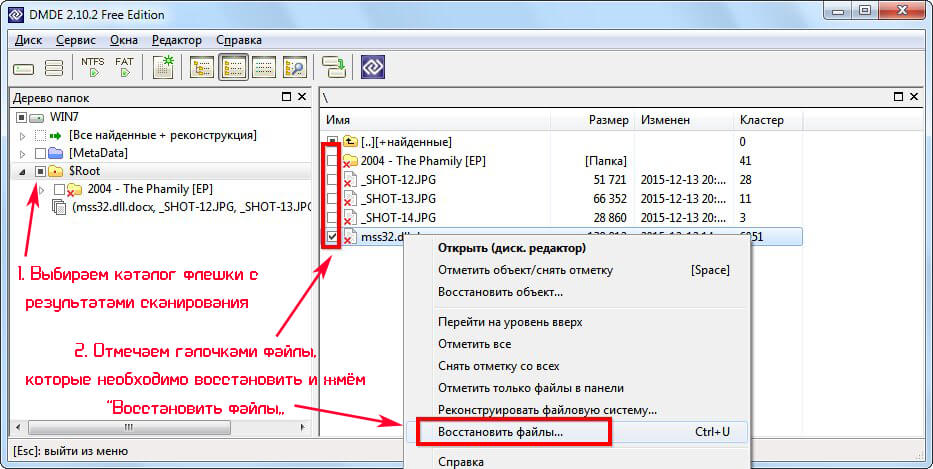

Yang juga perlu diperhatikan adalah “ File di panel saat ini"Jika Anda ingin memulihkan hanya informasi tertentu. Klik OK.
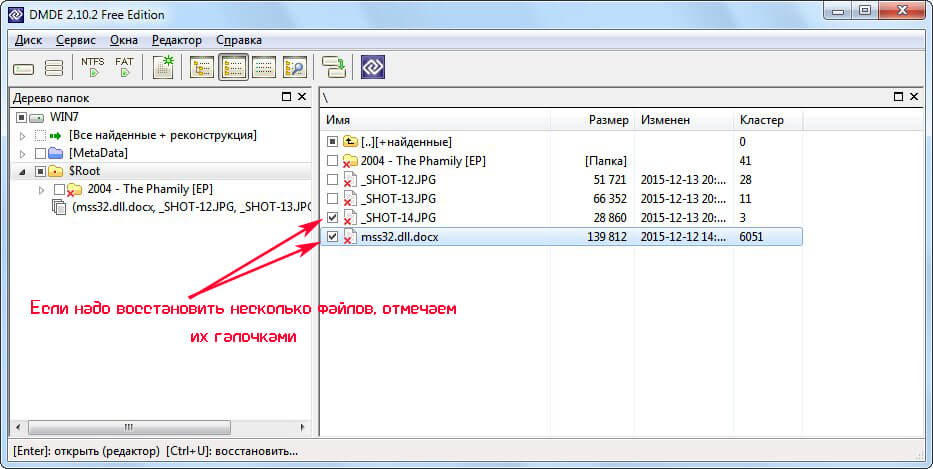

Kemudian kita akan melihat kotak dialog dengan laporan tentang pekerjaan yang dilakukan untuk mengembalikan data. Tutup dengan mengklik "OK" dan terus bekerja dalam program atau keluar.
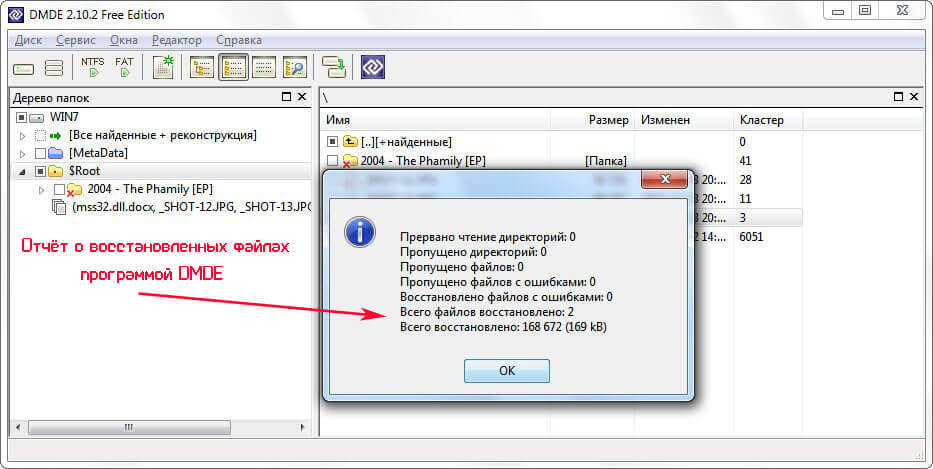
Kami memulihkan file yang dihapus dari flash drive dengan program gratis Recuva
Recuva adalah utilitas yang mudah dipelajari untuk menghidupkan kembali data yang hilang dari pengembang Ccleaner. Anda dapat mengunduh Recuva versi terbaru di situs web resmi di tautan ini. Pemulihan file dilakukan dengan cara berikut. Kami memulai program dalam mode wizard, jika pengaturan tidak berubah, secara otomatis dimulai dalam mode ini. Di jendela pertama, klik "Selanjutnya." Kemudian kami memilih tipe data yang ingin Anda pulihkan untuk menentukan algoritma untuk memindai flash drive.
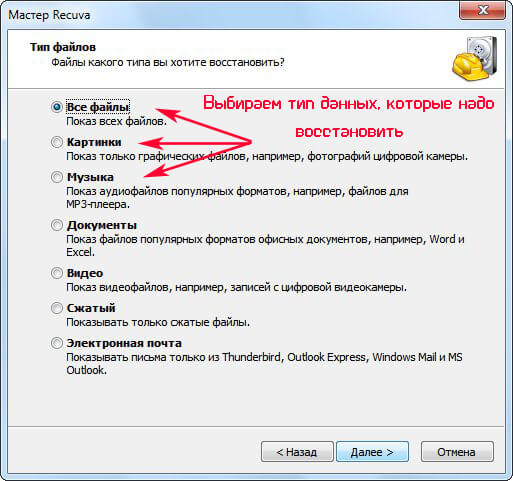
Jika Anda ingin mengembalikan, misalnya, foto, maka tidak perlu membuang waktu untuk mencari dan mengidentifikasi jenis file lainnya. Hal yang sama berlaku untuk kasus serupa lainnya. Kapan Anda ingin mengembalikan berbagai jenis dokumen, jangan ubah apa pun, dan klik "Selanjutnya." Di jendela dengan pertanyaan tentang cara membuat gambar, lebih baik tidak membuatnya jika tidak ada program lain yang menggunakan perangkat dalam mode perekaman. Jika tidak, Anda harus membuat salinan drive yang tepat untuk meningkatkan peluang memulihkan data yang hilang. Kami menunjukkan flash drive dari mana informasi akan dipulihkan.

Kami memindahkan saklar radio ke posisi "Di kartu memori" jika satu drive yang dapat dilepas terhubung ke komputer.
 Kami menunjukkan "Pada kartu memori jika satu drive yang dapat dilepas terhubung ke komputer"
Kami menunjukkan "Pada kartu memori jika satu drive yang dapat dilepas terhubung ke komputer"
Jika tidak, tanda akan dipindahkan ke posisi " Di tempat yang ditunjukkan". Kemudian klik "Browse ..." dan pilih flash drive.
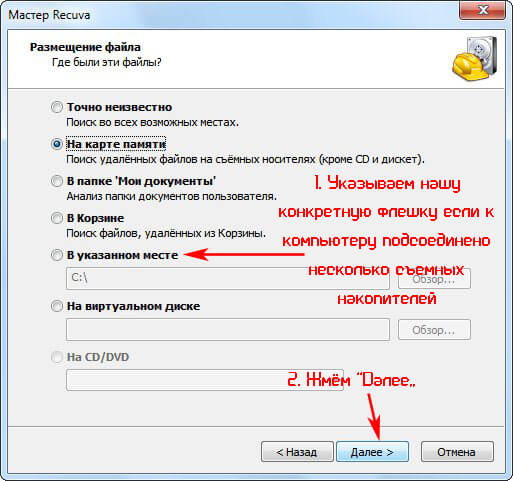
Klik tombol dengan tulisan: "Selanjutnya." Kami menyertakan analisis mendalam hanya jika selama pemindaian normal file yang diperlukan untuk pemulihan tidak ditemukan. Pada pemindaian pertama, opsi ini lebih baik untuk tidak mengaktifkan. Kami menunggu sementara utilitas mencari informasi.

Di jendela yang terbuka dengan hasil pencarian, periksa file yang dibutuhkan dan klik "Kembalikan."
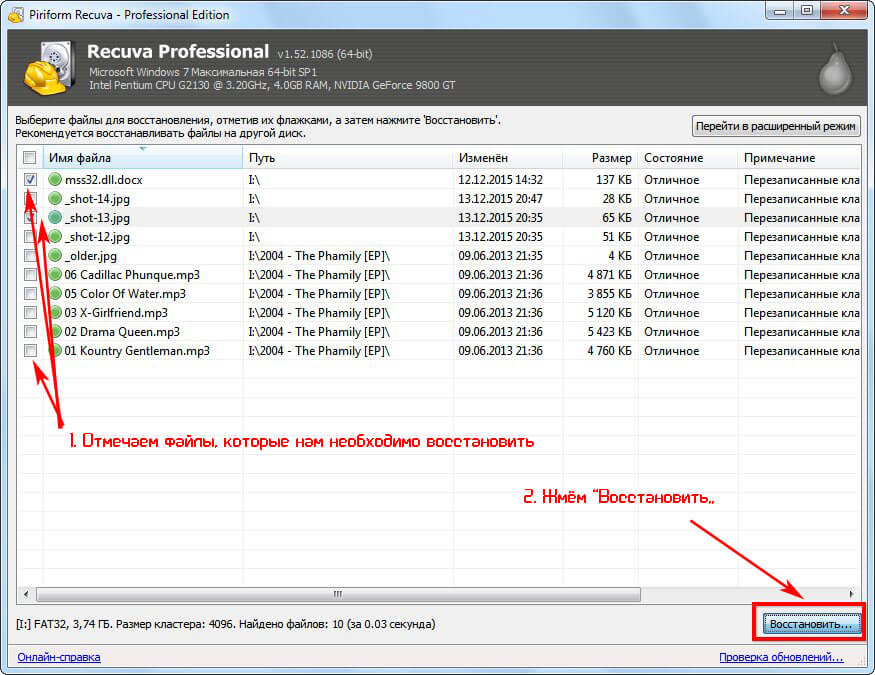
Tentukan jalur untuk data yang dipulihkan dan klik OK.

Folder dengan data yang dipulihkan tidak boleh berada di flash drive USB yang dipulihkan.
Setelah menyelesaikan prosedur, kami berkenalan dengan hasilnya dan menutup jendela dengan mengklik tombol satu-satunya.

Selama pemulihan file grafik (foto), Anda harus beralih ke mode lanjutan dengan mengklik tombol yang sesuai.

Dalam mode ini, pratinjau file grafik yang ditemukan tersedia, yang akan sangat memudahkan pekerjaan, jika perlu, untuk mengakses beberapa gambar atau foto.

Jika beberapa file tidak terdeteksi, Anda harus melakukan pemindaian mendalam pada sistem file flash. Untuk melakukan ini, dalam paragraf 6, centang kotak di samping " Aktifkan analisis mendalam».

Proses ini akan memakan waktu lebih lama, tetapi hasil pemindaian yang dalam akan membawa lebih banyak hasil.
Kami memulihkan file yang dihapus dari flash drive dari utilitas gratis R.saver
R.saver adalah utilitas yang mudah digunakan untuk memulihkan informasi dari media dengan berbagai sistem file: FAT, NTFS dan exFAT. Selain mengaktifkan kembali data yang dihapus, aplikasi ini dapat merekonstruksi sistem file flash drive yang rusak dan mendapatkan akses ke informasi yang hilang dengan memformat perangkat sepenuhnya (dengan tanda tangan). Unduh R.saver secara gratis dari situs resmi di tautan ini. Program tidak memerlukan instalasi dan berjalan dari media apa pun. Di bawah ini adalah instruksi untuk bekerja dengan R.saver, di mana pengguna dengan keterampilan komputer dasar akan mengerti. Kami mulai R.saver. Selama memuat, utilitas memeriksa komputer apakah ada perangkat penyimpanan informasi yang terhubung dengannya.
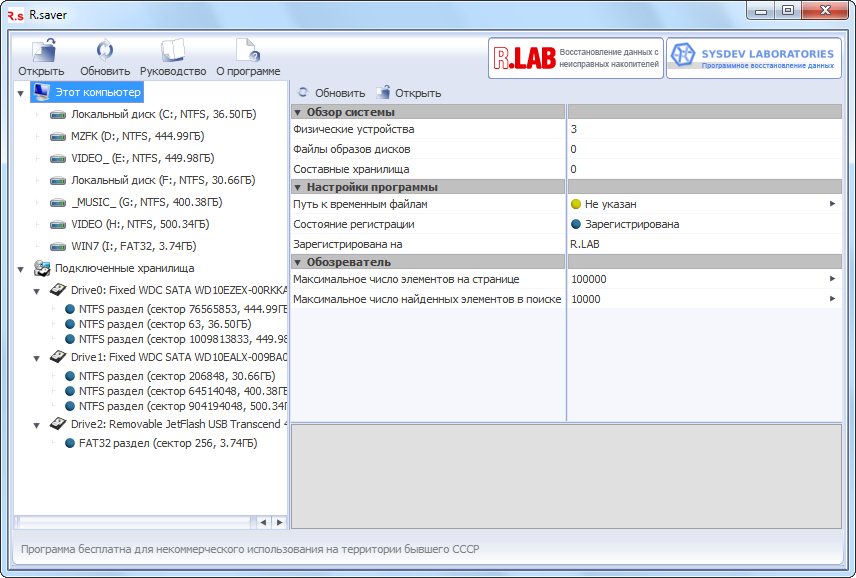
Di jendela yang terbuka, dengan daftar penyimpanan informasi yang terhubung ke komputer Anda, kami turun dan menghentikan pandangan kami pada perangkat dengan nama "JetFlash USB ...". Kami memilih flash drive yang kami butuhkan jika ada beberapa di antaranya yang terhubung pada waktu tertentu. Anda dapat menavigasi berdasarkan nama dan ukurannya.

Kami memanggil menu konteks drive dan memilih tindakan yang diinginkan di dalamnya: " Cari data yang hilang»- jika Anda ingin memulihkan informasi yang dihapus; " Pulihkan setelah memformat»- ketika Anda perlu mengakses informasi yang hilang karena memformat drive.

Kami sedang menunggu prosedur untuk menyelesaikan rekonstruksi sistem file. Proses ini dapat memakan waktu sekitar sepuluh menit atau lebih saat memindai flash drive dengan jumlah yang signifikan (32 atau 64 GB).


Setelah memindai sistem file, jendela pencarian akan ditutup secara otomatis. Daftar data yang dapat dipulihkan muncul di sisi kanan antarmuka program.

Kami memilih file yang diperlukan (seperti pada Windows Explorer menggunakan Ctrl dan Shift). Kami memanggil menu konteks mereka dan mengklik "Salin ke ..."

Dalam dialog, buka direktori tempat program akan mengembalikan data, dan klik "Pilih."
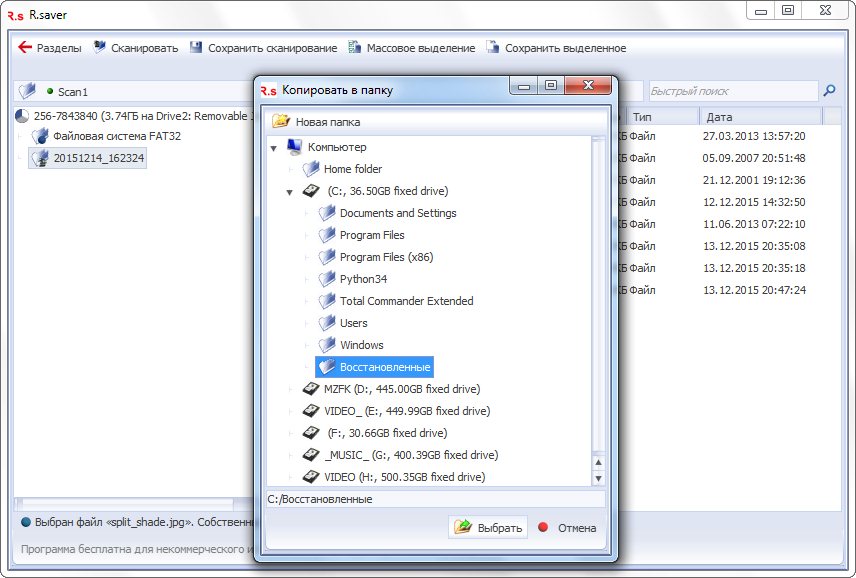
Jangan pilih sebagai direktori keluaran removable diskdari mana Anda mengembalikan informasi atau subdirektori.
Utilitas akan dengan cepat mengatasi proses menyalin file dan secara otomatis akan menutup jendela salin. Dalam kasus rekonstruksi sistem file setelah memformat drive, semua tindakan dilakukan dengan cara yang sama, kecuali proses rekonstruksi dapat memakan waktu lama dan sebelum memindai Anda harus memilih sistem file dari drive flash dari daftar yang disediakan oleh utilitas.
Utilitas Pemulihan File Inspektur PC untuk memulihkan data yang dihapus
PC File Inspektur Pemulihan adalah utilitas bahasa Inggris yang kuat untuk memulihkan file yang hilang di tingkat sektor, yang memungkinkan Anda untuk mengakses sebagian ditimpa dan kehilangan informasi karena kerusakan pada sistem file media atau pemformatannya. Unduh PC File Inspektur Pemulihan secara gratis dari situs resmi di tautan ini. Program tidak memiliki bahasa Rusia antarmuka pengguna, jadi Anda harus berurusan dengan prasasti bahasa Inggris, dan tidak ada yang rumit. Di jendela peluncuran, kami ditawari untuk mendapatkan beberapa hak istimewa dengan memperoleh versi lengkap program. Tekan tombol hijau dengan tulisan "Uji Coba Gratis" untuk memulai.

Kami klik pada bingkai kiri atas dengan gambar keranjang dan tulisan "Lost File Recovery" - " Pulihkan File yang Hilang».
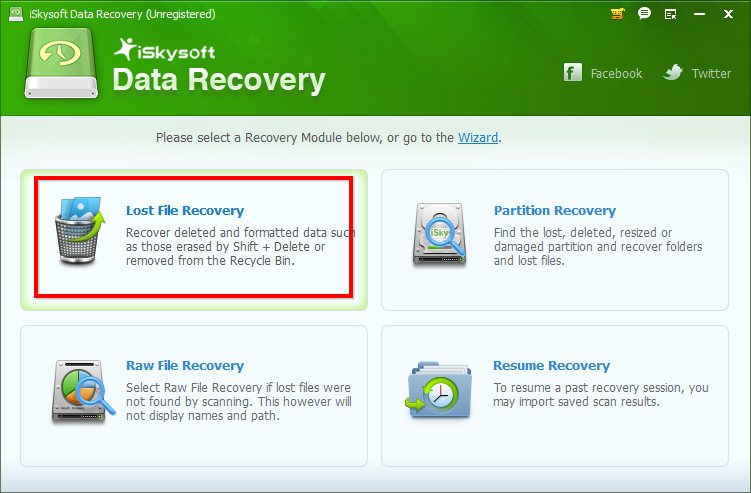 Klik tombol "Lost File Recovery"
Klik tombol "Lost File Recovery"
Kami memilih usb-drive yang dapat dilepas, karena biasanya terletak di bagian paling bawah. Kami fokus pada ikon perangkat USB, volume flash drive dan namanya. Klik "Mulai" untuk memulai proses pemindaian.
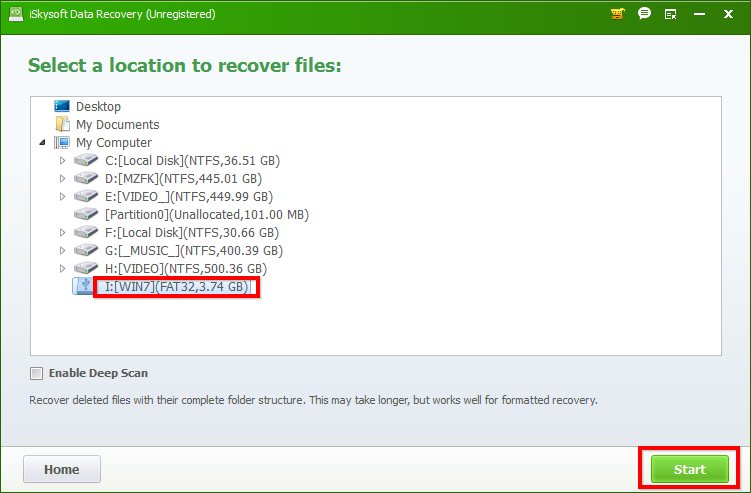 Pilih flash drive kami dan klik "Mulai"
Pilih flash drive kami dan klik "Mulai"
Jika informasi yang diperlukan tidak dapat ditemukan dengan metode biasa, maka beri tanda centang di depan "Aktifkan Pemindaian Dalam" untuk perilaku pemindaian mendalam di tingkat sektor dan pilih sistem file drive.

Anda dapat melihatnya di properti flash drive, seperti pada tangkapan layar.

Kami menunggu sampai utilitas memeriksa jejak file-file yang dapat dipulihkan di drive.
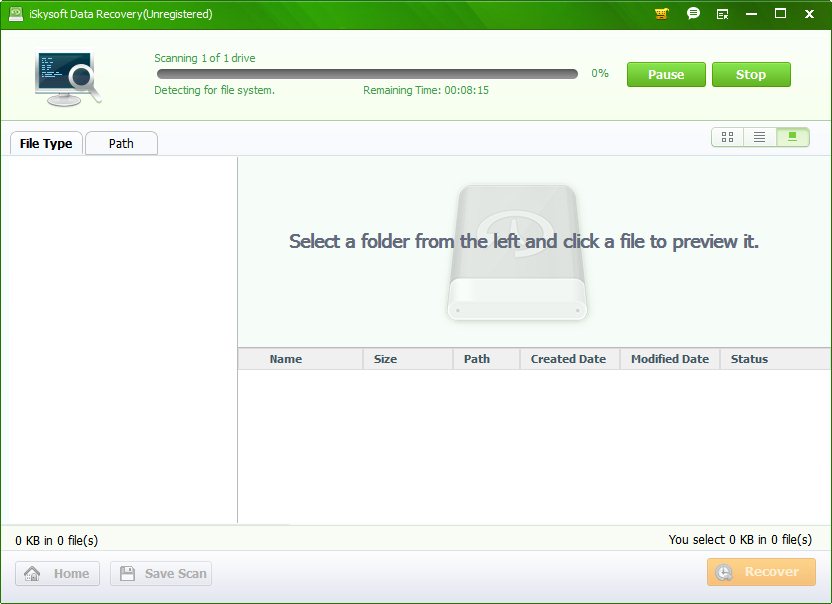
Setelah menyelesaikan verifikasi drive, sebuah jendela muncul dibagi menjadi beberapa bingkai. Di sebelah kiri, semua data yang terdeteksi ditampilkan, dikelompokkan berdasarkan tipe data: arsip, file gambar, dokumen teks, video, dll. Di bingkai kanan bawah, Anda dapat melihat nama semua file dari jenis yang dipilih, dan gambar dan dokumen teks juga dapat dilihat di jendela pendahuluan. lihat diposting di atas. Tanda centang menandai file dan / atau jenis file yang ingin kami pulihkan, dan klik tombol oranye "Pulihkan" untuk membuka dialog pemulihan file.

Dalam dialog, tentukan direktori tempat program harus mengembalikan file yang dipilih. Jika perlu, Anda dapat membuat yang baru dengan mengklik tombol "Folder Baru". Klik pada tombol hijau "Sembuh".
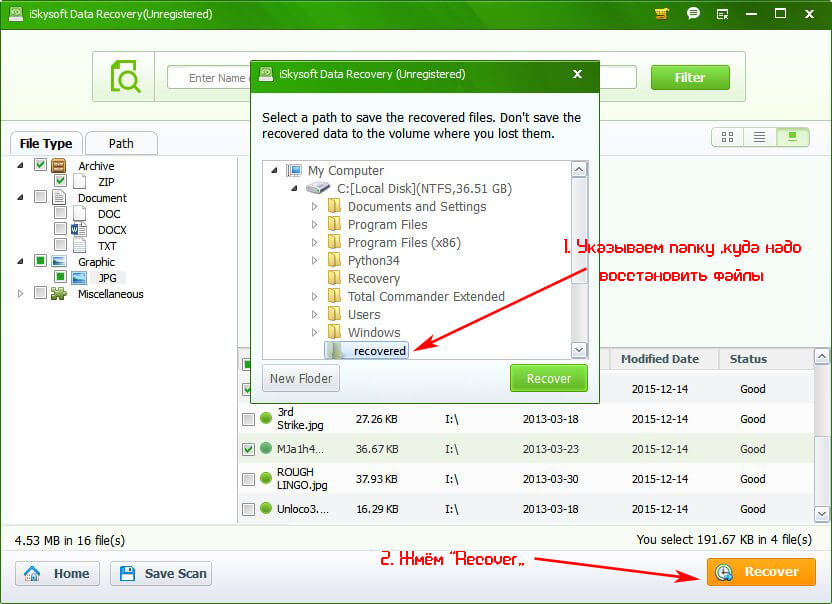 Tentukan folder tempat Anda ingin mengembalikan file dan klik "Pulihkan"
Tentukan folder tempat Anda ingin mengembalikan file dan klik "Pulihkan"
Bergantung pada volume informasi yang dihidupkan kembali, proses pemulihan dapat berlangsung dari beberapa detik hingga beberapa menit. Setelah selesai, sebuah jendela akan muncul dengan ucapan selamat atas restorasi file yang berhasil, dan di Windows Explorer folder akan terbuka di mana program membuat salinan data yang dipulihkan. Kami masuk ke dalamnya dan memeriksa kualitas algoritme-nya. Jika file tidak berfungsi, gunakan pemindaian dalam, seperti yang dijelaskan sebelumnya.

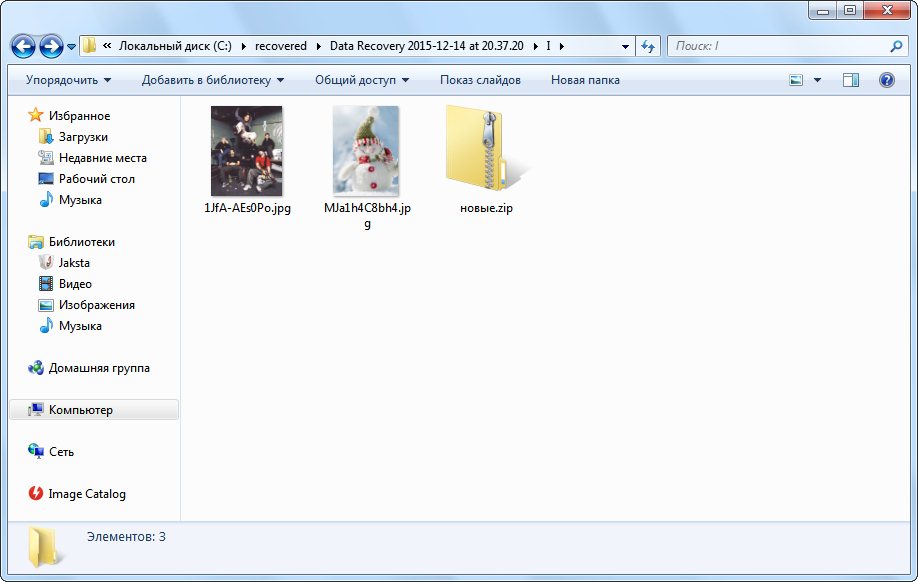
Pulihkan informasi yang dihapus menggunakan Ontrack EasyRecovery Professional
Pulihkan dari kategori terdistribusi secara bebas, mampu memulihkan sejumlah besar tipe file, hilang akibat penghapusan yang ceroboh, dan saat memformat flash drive yang dapat dilepas. Anda dapat mengunduhnya dari situs resmi di tautan ini. Sayangnya, ketika kami menguji versi terbaru Ontrack EasyRecovery Professional, itu tidak mengembalikan apa pun kepada kami. Kami menemukan versi sebelumnya di Internet yang berhasil mengatasi tugasnya. Oleh karena itu, petunjuk kami untuk pemulihan data akan berasal dari versi sebelumnya dari Ontrack EasyRecovery Professional daripada di situs resmi. Namun segera, kami pasti akan menguji ulang versi terbaru dan melakukan tinjauan terpisah tentang Ontrack EasyRecovery Professional. Utilitas, meskipun memiliki antarmuka multibahasa, belum memiliki antarmuka Rusia. Kami melanjutkan untuk memulihkan file yang Windows Explorer tidak dapat mendeteksi pada USB flash drive yang dapat dilepas. Di jendela aplikasi utama, klik tombol yang mengatakan " Pemulihan data ", Karena kami tertarik pada pemulihan file. Kami memilih metode resusitasi data. Dalam kasus kami, "Penghapusan yang dihapus" cocok, karena informasi itu hilang justru karena penghapusan data yang ceroboh.
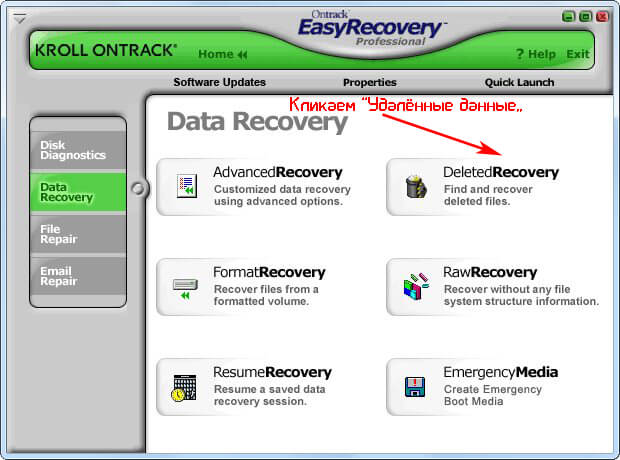
Kami menghentikan pemilihan pada perangkat yang akan dipindai. Flash drive biasanya ditampilkan terakhir dalam daftar. Selanjutnya, pilih jenis file yang akan dipulihkan, jika Anda ingin mengembalikan data tertentu (foto, dokumen). Klik "Selanjutnya".

Pohon direktori ditampilkan di sisi kiri jendela dengan hasil pemindaian, dan di sebelah kanan adalah daftar file yang ditemukan.
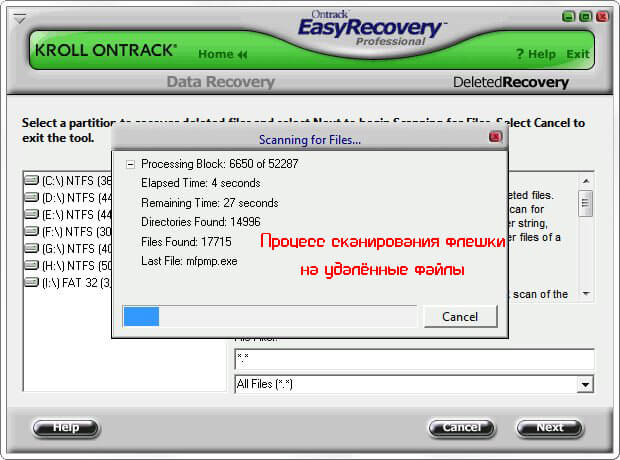
Kami menandai data yang kami butuhkan. Dan klik tombol "Next". Jika perlu, Anda dapat menggunakan fungsi pratinjau - tombol "Lihat File".
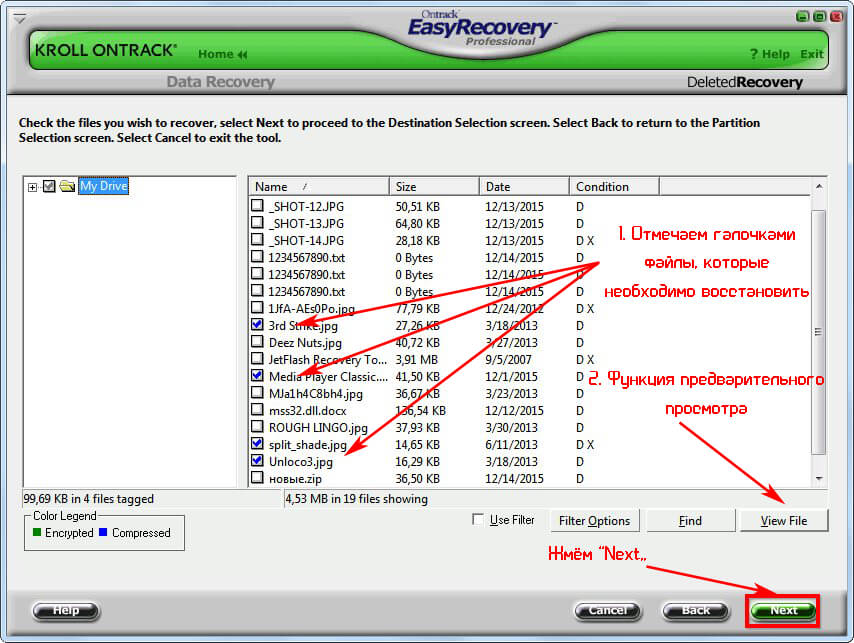
Klik pada tombol "Browse" untuk membuka jendela dengan pilihan direktori untuk pemulihan file. Kami menunjukkan jalur pemulihan dan mengonfirmasi dengan tombol OK. Juga, jalur ke direktori keluaran dapat dimasukkan secara manual di baris sebelum tombol "Browse".
 Kami membuka jendela dengan pilihan direktori untuk memulihkan file Ontrack EasyRecovery Professional
Kami membuka jendela dengan pilihan direktori untuk memulihkan file Ontrack EasyRecovery Professional
Setelah menentukan path, klik "Next" untuk memulai operasi pemulihan file yang ditandai.
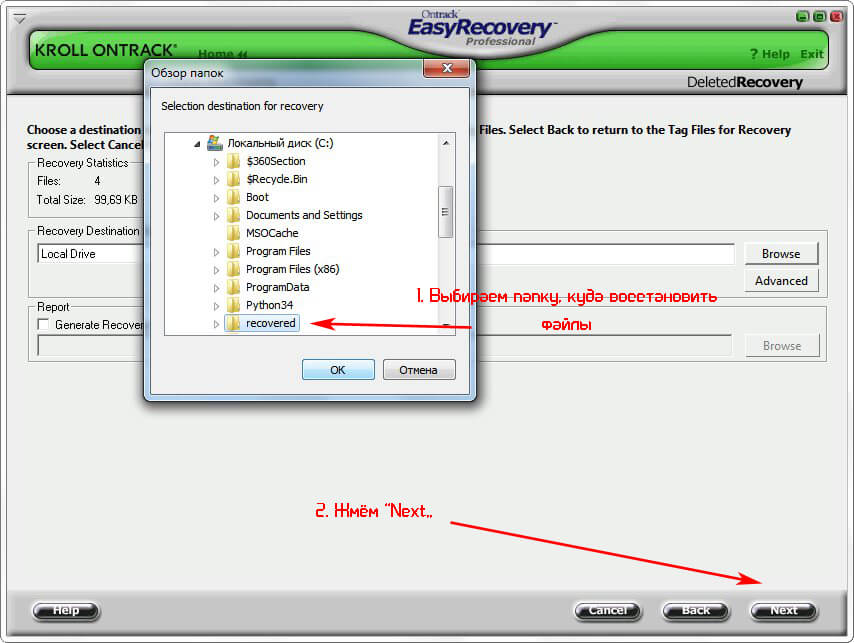 Pilih jalur tempat mengembalikan file
Pilih jalur tempat mengembalikan file
Operasi selesai, sebuah jendela muncul dengan hasilnya. Jika perlu, laporan dapat disimpan dengan mengklik "Simpan" dan menunjukkan jalan ke file teks. Klik "Selesai" untuk menyelesaikan pekerjaan Ontrack EasyRecovery Professional.

Untuk pertanyaan tentang perlunya menyimpan laporan, kami mengklik negatif jika sudah disimpan atau tidak diperlukan.
Belajar memulihkan file yang dihapus dengan Active File Recovery
Active File Recovery adalah utilitas pemulihan data sistem yang mendukung sejumlah besar drive flash yang dapat dilepas dan sistem file mereka. Anda dapat mengunduh Active File Recovery secara gratis dari situs resmi di tautan ini. Pertimbangkan rangkaian tindakan yang harus dilakukan untuk memulihkan file yang hilang dengan satu atau lain cara. Daftar media penyimpanan ditampilkan di bagian kiri jendela program utama. Pilih di antaranya flash drive dengan mengklik ikon perangkat usb.

Kami memindahkan kursor ke sistem file yang terdeteksi, sebagai aturan, itu adalah satu, panggil menu konteksnya dan pilih "Pindai Cepat" untuk memulai proses pemindaian cepat sistem file.
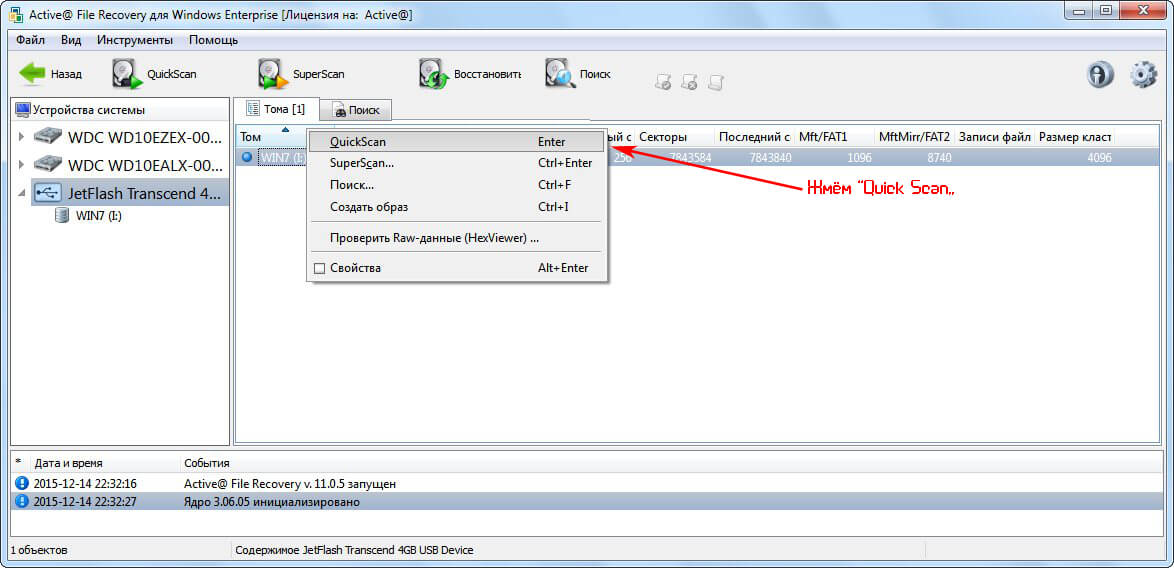
Mode " Cek mendalam”Atau“ SuperScan ”diluncurkan jika perangkat diformat atau metode sebelumnya tidak memberikan hasil yang diinginkan. Dalam kebanyakan kasus, pemindaian cepat cukup untuk memulihkan file yang terhapus secara tidak sengaja.
Menggunakan tombol "Ctrl", "Shift" dan kursor memilih file yang diinginkan. Kami memanggil menu konteks mereka dan berhenti pada item "Kembalikan ..."
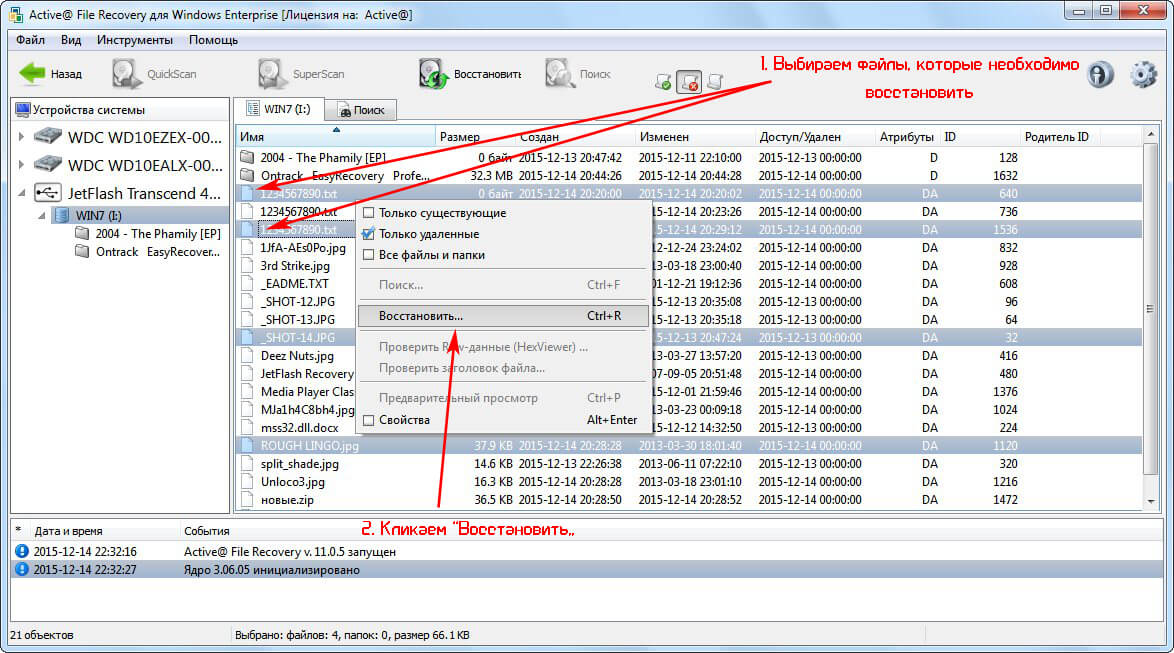
Di jendela dengan opsi pemulihan, tentukan jalur untuk resusitasi file (masukkan secara manual atau gunakan tombol "..." untuk membuka dialog untuk memilih folder output.
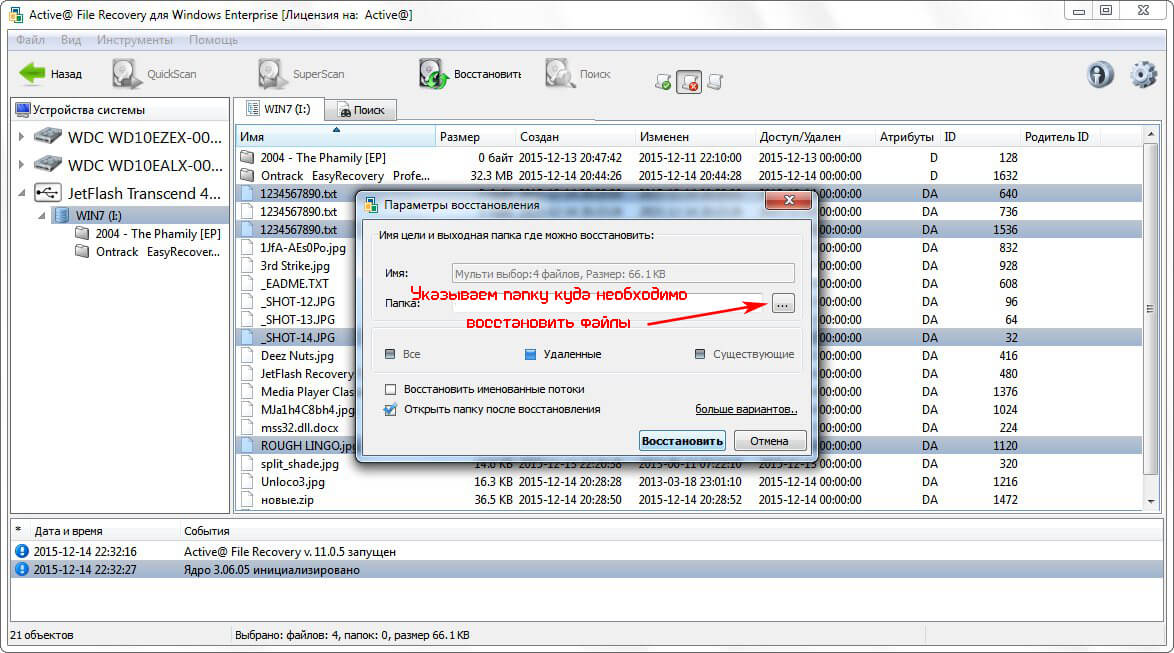

Setelah menetapkan semua parameter, misalnya, membuka direktori dengan file setelah pemulihannya selesai, klik "Pulihkan".
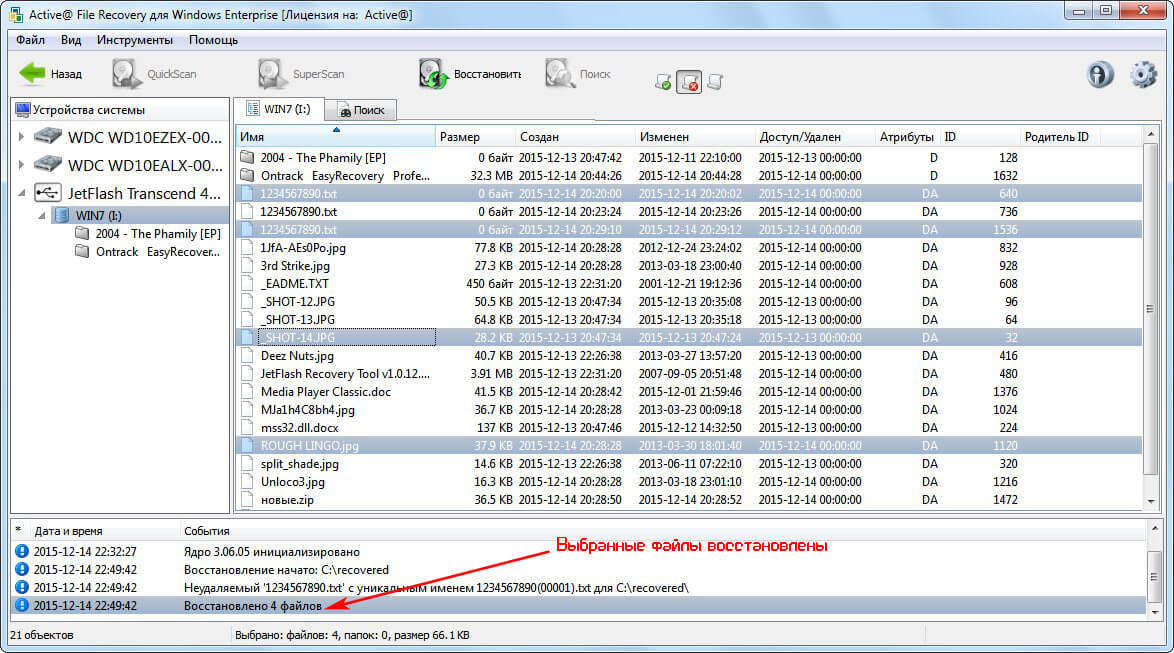
Sekarang Anda mengetahui cara mendapatkan akses ke file yang hilang dalam hitungan menit tanpa menghabiskan satu sen dolar untuk membeli perangkat lunak, perjalanan ke pusat layanan atau menelepon penyihir di rumah. Tetapi prosedur pemulihan tidak selalu mulus. Cukup sering, pengguna menghadapi masalah berikut:
- program pemulihan data tidak mendeteksi file yang diinginkan;
- dokumen yang dipulihkan tidak terbuka;
- kesalahan terjadi ketika Anda mencoba untuk membuka file yang diresusitasi;
- informasi sebagian dipulihkan, dll.
Pada bagian artikel ini, kami akan mempertimbangkan ini dan masalah lain yang menyertai proses penggalian informasi yang hilang dari media yang dapat dipindahkan.
Jika sebagian file dipulihkan, apa yang harus dilakukan
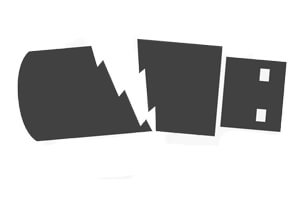 Itu terjadi bahwa aplikasi memulihkan data sebagian - file resuscitated adalah dokumen dengan struktur data internal yang rusak. Ini berarti bahwa program mendeteksi file dan menentukan strukturnya, tetapi pada saat pemulihan beberapa fragmennya secara fisik ditimpa. Memang, selama penghapusan informasi atau pemformatan drive, sektor-sektor yang ditempati ditetapkan sebagai bebas, beberapa informasi dicatat di sektor-sektor ini. Selain itu, fragmen dokumen dapat berada di area media yang rusak. Oleh karena itu, disarankan untuk tidak merekam apa pun selain USB flash drive sebelum atau selama pemulihan file data.
Itu terjadi bahwa aplikasi memulihkan data sebagian - file resuscitated adalah dokumen dengan struktur data internal yang rusak. Ini berarti bahwa program mendeteksi file dan menentukan strukturnya, tetapi pada saat pemulihan beberapa fragmennya secara fisik ditimpa. Memang, selama penghapusan informasi atau pemformatan drive, sektor-sektor yang ditempati ditetapkan sebagai bebas, beberapa informasi dicatat di sektor-sektor ini. Selain itu, fragmen dokumen dapat berada di area media yang rusak. Oleh karena itu, disarankan untuk tidak merekam apa pun selain USB flash drive sebelum atau selama pemulihan file data.
Adapun tindakan kami lebih lanjut tentang bekerja dengan data seperti itu, pilihannya ada di antara dua opsi: cobalah untuk mengembalikan file dengan program lain, gunakan metode mendalam untuk menganalisis drive atau gunakan utilitas untuk memulihkan file yang rusak, meskipun fungsinya sangat diragukan dalam banyak kasus. .
Sangat mungkin untuk bekerja dengan beberapa dokumen yang dipulihkan sebagian. Sebagai contoh, file audio atau video yang diresusitasi dengan cacat kecil akan diputar dalam banyak kasus. Tempat dengan data yang hilang hanya tersumbat dengan nol - ini berarti bahwa dalam reproduksi video atau lagu seperti itu, artefak akan menjadi tempat - kerlip yang melekat atau distorsi gambar, klik pihak ketiga, suara atipikal, dan gangguan trek audio. Main file rusak Direkomendasikan oleh pemutar multimedia VLC yang kuat dan bersahaja.  Adapun data yang diarsipkan, selalu ada kesempatan untuk mengekstrak bagian dari file dari arsip, yang mungkin juga dengan struktur yang rusak sehubungan dengan versi asli. Ada banyak aplikasi untuk memulihkan arsip yang rusak. Untuk bekerja dengan arsip yang rusak, ada pengarsip IZArc dengan algoritma pemulihan terintegrasi untuk arsip tersebut. Anda juga dapat menggunakan utilitas untuk Recovery Toolbox untuk Rar / Zip.
Adapun data yang diarsipkan, selalu ada kesempatan untuk mengekstrak bagian dari file dari arsip, yang mungkin juga dengan struktur yang rusak sehubungan dengan versi asli. Ada banyak aplikasi untuk memulihkan arsip yang rusak. Untuk bekerja dengan arsip yang rusak, ada pengarsip IZArc dengan algoritma pemulihan terintegrasi untuk arsip tersebut. Anda juga dapat menggunakan utilitas untuk Recovery Toolbox untuk Rar / Zip.
File gambar yang rusak, seperti data multimedia lainnya, dapat dibuka di sebagian besar aplikasi untuk melihat gambar. Sebagian informasi akan hilang secara alami. Fragmen yang hilang akan diisi dengan beberapa warna, biasanya hitam. Coba buka file gambar yang rusak dengan Paint biasa dan simpan kembali.
File format teks yang rusak, seperti txt atau doc, dapat dibuka dengan editor teks. Jika dokumen sedikit rusak, kemungkinan bagian teks akan tersedia untuk dokumen txt. Bahkan dokumen format doc sedikit rusak, sebagai aturan, terbuka dengan kesalahan, atau mengandung pengkodean yang salah. Ini menghasilkan set karakter yang tidak berarti alih-alih teks. OfficeRecovery dapat membantu di sini. Ini menganalisis dokumen asli, dan algoritma canggih menyesuaikan data untuk mengekstrak jumlah maksimum informasi yang berguna. Selanjutnya, analisis heuristik file dimulai, jika mungkin, untuk mengidentifikasi fragmen yang hilang. Utilitas menambah pengguna dan menerima data ke dalam satu file dan menyimpannya. Tetapi kinerja program semacam itu terlalu rendah, dan kemungkinan besar itu tidak akan membantu.
Tidak ada yang muncul pada flash drive setelah pemulihan
Hanya pengguna yang naif dan lalai yang dapat mengklaim bahwa setelah memulihkan data dari drive usb yang dapat dilepas, tidak ada informasi yang muncul di sana. Pertama, seperti yang dikatakan, tidak disarankan untuk memilih drive dari mana informasi diekstraksi sebagai folder output untuk menyimpannya, karena program memperingatkan tentang hal ini. Kedua, tidak ada yang dapat muncul pada flash drive, karena program merekomendasikan menentukan path ke folder output atau menetapkannya secara otomatis, misalnya, "My Documents" atau beberapa direktori di drive sistem.
Baca instruksi dalam artikel ini dengan seksama. Semua data Anda telah dikembalikan ke direktori yang Anda tentukan.
Flash drive meminta pemformatan
 Mungkin, banyak yang terbiasa dengan situasi ketika, saat menghubungkan USB flash drive ke komputer, sistem operasi menawarkan untuk memformat drive. Apa yang harus dilakukan dalam situasi seperti itu, jika flash drive berisi data penting yang, setelah diformat, secara alami akan hilang, dan kemungkinan akses ke sana akan berkurang secara signifikan.
Mungkin, banyak yang terbiasa dengan situasi ketika, saat menghubungkan USB flash drive ke komputer, sistem operasi menawarkan untuk memformat drive. Apa yang harus dilakukan dalam situasi seperti itu, jika flash drive berisi data penting yang, setelah diformat, secara alami akan hilang, dan kemungkinan akses ke sana akan berkurang secara signifikan.
Pertama-tama, Anda harus memeriksa ketersediaan drive bad sector, seperti yang dijelaskan dalam paragraf “Koreksi otomatis kesalahan sistem”. Kemudian kami menghubungkan kembali perangkat dan dalam banyak kasus masalah terpecahkan.
Metode kedua adalah memindai flash drive menggunakan salah satu program gratis untuk mendapatkan akses ke data yang Windows tidak dapat membaca, misalnya, JetFlash Recovery Tool, yang dibahas pada bagian yang sesuai.
Apakah mungkin untuk memulihkan file dari flash drive yang dihapus untuk waktu yang lama?
Waktu penghapusan file tidak masalah. Lebih penting bahwa perangkat berfungsi penuh, dan sektor-sektor yang ditempati oleh file yang dihapus tidak ditimpa. Semakin banyak tindakan untuk menulis data ke drive setelah menghapus file yang ingin Anda pulihkan, semakin sedikit kesempatan Anda untuk melakukan ini.
Jika file itu dihapus ke Recycle Bin dan kemudian Recycle Bin dikosongkan, apakah mungkin untuk memulihkan file yang dihapus?
 Untuk mulai dengan, data dihapus dari drive yang dapat dilepas melewati Recycle Bin. Ketika Anda menghapus sesuatu dari USB flash drive, file dihapus dari drive tanpa berpindah ke Recycle Bin, seperti yang terjadi ketika bekerja dengan hard-state drive. Dimungkinkan untuk memulihkan data tersebut, tetapi ada nuansa penting. Ingat bahwa data mencatat hard drive atau drive yang dapat dilepas, file yang dihapus dari tempat sampah daur ulang dapat seluruhnya atau sebagian ditimpa, yang mengurangi kemungkinan dikembalikan. Pertama-tama, ini berlaku untuk dokumen yang dihapus dari disk sistem - sistem operasi terus-menerus mengaksesnya dan banyak sekali menjalankan aplikasi. Dalam hal ini, Anda harus mematikan komputer dan boot dari USB flash drive atau disk lain untuk meningkatkan kemungkinan memulihkan seluruh file yang masih ada.
Untuk mulai dengan, data dihapus dari drive yang dapat dilepas melewati Recycle Bin. Ketika Anda menghapus sesuatu dari USB flash drive, file dihapus dari drive tanpa berpindah ke Recycle Bin, seperti yang terjadi ketika bekerja dengan hard-state drive. Dimungkinkan untuk memulihkan data tersebut, tetapi ada nuansa penting. Ingat bahwa data mencatat hard drive atau drive yang dapat dilepas, file yang dihapus dari tempat sampah daur ulang dapat seluruhnya atau sebagian ditimpa, yang mengurangi kemungkinan dikembalikan. Pertama-tama, ini berlaku untuk dokumen yang dihapus dari disk sistem - sistem operasi terus-menerus mengaksesnya dan banyak sekali menjalankan aplikasi. Dalam hal ini, Anda harus mematikan komputer dan boot dari USB flash drive atau disk lain untuk meningkatkan kemungkinan memulihkan seluruh file yang masih ada.
Semakin aktif disk digunakan dan semakin banyak waktu berlalu sejak penghapusan, semakin kecil kemungkinannya untuk mendapatkan kembali dokumen yang utuh dan tidak rusak.
Program memulihkan file, tetapi beberapa tidak terbuka, apa yang harus saya lakukan?
Jika setelah resusitasi beberapa file tidak terbuka, itu berarti mereka rusak atau tidak dipulihkan sama sekali - program membuat file kosong dengan nama yang terdeteksi, tetapi tidak dapat mentransfer konten yang dihapus ke karena satu atau lain alasan. Gunakan program pemulihan data lain atau aktifkan pemindaian drive yang mendalam.
Program memulihkan dokumen, tetapi ternyata kosong. Apa yang harus dilakukan
Dalam hal ini, dokumen rusak parah dan tidak ada yang dapat dilakukan dengan file seperti itu. Cobalah untuk mengembalikan file kosong lagi, menyimpannya dengan nama yang berbeda atau di tempat lain, atau menggunakan utilitas lain untuk mengembalikan informasi. Pada akhirnya, Anda harus menghubungi pusat layanan yang berspesialisasi dalam pemulihan informasi.
Seberapa sering pembaca artikel ini harus mencadangkan data yang ada di FLASH? Mungkin jawaban yang paling umum adalah "tidak pernah."
Dan ini terlepas dari kenyataan bahwa pengguna menyimpan di FLASH tidak hanya musik, film, dan game. Selain itu, pengguna juga menggunakan flash drive untuk menyimpan proyek kerja yang telah dikerjakan pengguna selama beberapa tahun terakhir. Dan jelas bahwa kehilangan data dengan FLASH akan sangat tidak menyenangkan.
Mengapa kehilangan data terjadi pada kartu flash
Penyebab kehilangan data yang paling umum adalah pemformatan kartu memori yang salah ketika digunakan di telepon atau kamera. Atau mungkin ada penghapusan yang salah ketika orang berpikir bahwa mereka telah menyalin semua data ke komputer. Kehilangan data setelah perawatan virus juga di antara para pemimpin dalam statistik tentang masalah dengan data pada flash drive. Selain itu, kartu flash sering terpengaruh karena pemutusan yang tidak benar dari komputer. Juga, frekuensi kehilangan data dipengaruhi oleh fakta bahwa persaingan di pasar flash drive memaksa produsen untuk menghemat bahan, akibatnya flash drive semakin gagal tanpa alasan tertentu. Dan jika Anda bekerja dengan flash drive setiap hari, maka suatu hari nanti masih akan ada masalah dengan kemampuan untuk membaca data dari itu.
Jika Anda melihat saat ini di properti flash drive, Anda dapat memastikan bahwa ada kerusakan pada sistem file. Dilihat oleh pesan-pesan sistem, memformat disk menjadi tidak terhindarkan, jika tidak, disk tidak akan dapat dibaca oleh sistem dan aplikasi sama sekali. Perhatian! Jangan lupa centang kotak untuk memilih pemformatan cepat, bukan penuh. Kalau tidak, pemulihan selanjutnya akan sulit. Anda beruntung dalam hal ini, jika sesaat sebelum situasi seperti itu Anda membuat salinan data pada USB flash drive. Maka tidak ada yang perlu ditakutkan untuk keselamatan mereka, Anda dapat memformat disk sepenuhnya.
Namun, kami akan melanjutkan dari kenyataan bahwa tidak ada salinan data, karena kalau tidak, pembaca tidak akan menghabiskan waktu membaca artikel ini. Jadi, kami mulai mempersiapkan diri untuk memulihkan file dari flash drive. Dan sebelum melanjutkan langsung ke pemulihan data, kami akan mencoba menetapkan alasan mengapa masalah muncul. Metode yang akan tersedia bagi kami untuk pemulihan data akan tergantung pada ini.
Secara umum, ada dua jenis kesalahan utama dan dua solusi utama - yang terbaik dan satu-satunya. Kita berbicara tentang kerusakan fisik dan kegagalan perangkat lunak media. Di bawah ini kami membahas uraian jenis kerusakan dan dua cara untuk menyelesaikan masalah ini.
Kegagalan fisik
Sebelum Anda berbuat dosa pada media itu sendiri, Anda harus memastikan bahwa konektor pada USB flash drive dan komputer berfungsi. Mengapa saya dapat mencoba menginstal USB flash drive di port USB lain di komputer dan reboot. Jika setelah reboot flash drive biasanya dibaca, maka keberuntungan ada di pihak Anda dan masalah pemulihan menghilang. Anda juga dapat memeriksa apakah semuanya sesuai dengan komputer, yang mana Anda harus menggunakan USB flash drive lain. Jika dibaca tanpa masalah, maka, jelas, semuanya tidak beres dengan flash drive pertama.
Jadi, jika semua yang dijelaskan di atas menuntun Anda ke satu-satunya kesimpulan bahwa flash drive tidak berfungsi, kami melanjutkan ke pemformatan yang dijelaskan di atas. Mungkin saja pemformatan tidak tersedia untuk Anda. Dalam hal ini, patut dicurigai terjadi kerusakan mekanis pada flash drive. Mungkin ada kerusakan pada chip, atau controllernya tidak berfungsi. Dalam hal ini, jika Anda masih mencoba memulihkan data dari flash drive, Anda perlu mengunjungi pusat layanan atau kemauan untuk menyelesaikan kembali flash drive itu sendiri.
Untuk menghindari hilangnya data berharga, pilihan terbaik akan ada perjalanan ke pusat layanan. Namun, penting untuk dipahami bahwa perbaikan dapat mencapai 50-100 dolar AS.
Cara memulihkan data dari flash drive di pusat layanan
Pertama-tama, diagnostik dilakukan. Jika ditemukan ada gangguan fisik, maka menggunakan perangkat khusus - pemrogram - isi chip memori FLASH yang sebelumnya tidak terjual dari flash drive dibaca secara langsung. Setelah itu, salinan memori yang diambil dan algoritma enkripsi data dianalisis dan didekripsi. Hasilnya adalah penerimaan data pengguna dalam bentuk aslinya. Berita baiknya adalah kemungkinan integritas data 100%, karena chip memori itu sendiri mungkin tidak terpengaruh.
Perlu diketahui bahwa dengan kerusakan fisik pada media, perbaikan independen dan pemulihan informasi hampir tidak mungkin.
Namun, seseorang mungkin mencoba "bermain-main" dengannya perbaikan perangkat lunak flash drive di Linux. Lagi pula, paling sering ini mungkin dan hanya perlu untuk mengembalikan data dari USB flash drive. Penting untuk dipahami bahwa pemulihan independen drive hanya dimungkinkan karena sebagian besar hanya perlu dihilangkan kegagalan perangkat lunak perangkat penyimpanan.
Sisanya ingin menyarankan Anda untuk menghemat waktu, karena pusat layanan akan melakukan semua pekerjaan lebih cepat dan tanpa sakit kepala untuk klien.
Kerusakan perangkat lunak
Jadi, penyebab paling umum dari kegagalan drive flash adalah kegagalan struktur data sistem file. Jadi, untuk disk apa pun, drive, kartu memori, atau perangkat penyimpanan lainnya ditandai dengan keberadaan sistem file sendiri, yang memiliki tabel tempat data tentang drive disimpan. Yaitu, apakah ada data di dalamnya, berapa sektor di flash drive, berapa ukuran cluster dan informasi sejenisnya.
Tanpa informasi ini, sistem operasi tidak dapat memahami cara bekerja dengan perangkat penyimpanan, dan apa yang disimpan di dalamnya. Itu sebabnya pengguna dapat melihat bahwa sistem file flash drive berbeda dari sistem, dan jumlah ruang kosong di atasnya cenderung nol. Dari semua informasi ini, yang paling menyenangkan adalah bahwa data belum hilang dan dapat dipulihkan.
Bagaimana memulihkan file dari flash drive setelah memformat
Jika perangkat penyimpanan berfungsi dengan baik, tetapi tidak ada data di dalamnya - pemformatan dilakukan, data dihapus atau hilang begitu saja - maka Anda dapat mengembalikan file menggunakan aplikasi khusus.
Pusat layanan menggunakan, pertama-tama, metode penggalian informasi dengan pemulihan selanjutnya dari pohon data. Dalam hal ini, data dipulihkan dalam bentuk dan struktur seperti yang disimpan oleh pengguna. Nama file, folder, dan ekstensi file disimpan. Metode ini digunakan ketika kerusakan fatal tidak terjadi - pertama-tama, tidak ada yang ditimpa pada kartu flash setelah pemformatan.
Dimungkinkan juga untuk menggunakan konsep pemulihan yang disebut. Pendekatan ini melibatkan menemukan semua header file dan isinya. Sisi negatif dari metode ini adalah bahwa setelah menggunakannya, nama file dan folder tidak dapat disimpan. Metode ini digunakan jika tidak ada opsi lain untuk mengembalikan data. Biasanya, pusat layanan berlaku metode ini terakhir dari semuanya.
Untuk setiap pengguna, kesempatan untuk mengunduh program khusus pemulihan dan mencoba melakukan prosedur yang dijelaskan dalam mode otomatis menggunakan program ini. Hal utama yang harus diingat adalah Anda tidak harus mengembalikan file kembali ke flash drive yang sama yang sedang dipulihkan. Dan pada prinsipnya, setelah memformat, tidak ada yang perlu ditulis ke media jika dimaksudkan untuk memulihkan data dari media.
Sejumlah besar aplikasi berbeda telah dibuat yang dapat melakukan pemulihan data. Ada yang berbayar, tetapi ada yang untuk penggunaannya Anda tidak perlu membayar. Kami memilih dua yang terbaik, menurut pendapat kami, program yang akan membantu memulihkan data dari flash drive menjadi hidup.
Ini adalah program R-Studio dan pulihkan program File saya Program-program ini dipilih, dengan fokus pada pengalaman penulis sendiri, yang diakumulasikan setelah menguji sejumlah besar aplikasi serupa yang berbeda untuk pemulihan data. Akibatnya, program-program inilah yang menunjukkan hasil terbaik dalam hal bagaimana mereka menangani memulihkan file dari memori flash setelah drive sudah diformat.
Menggunakan kedua program itu sesederhana mungkin.
Pulihkan file saya
Seperti biasa bagi kami sendiri, unduh program dan mulai memindai USB flash drive dari antarmuka program.
Ketika pemindaian selesai, Anda dapat mengembalikan file yang ditemukan ke disk komputer atau perangkat penyimpanan lain pilihan Anda. Instruksi rinci Menggunakan antarmuka program selalu tersedia di bagian Help Recover My Files.
Program R-Studio
Program ini sangat membantu pemulihan data ketika aplikasi lain tidak dapat menemukan semua file yang hilang atau tidak memungkinkan pemulihan semua file pada perangkat penyimpanan. Sekali lagi, deskripsi terperinci antarmuka dapat ditemukan di file bantuan aplikasi itu sendiri. Aplikasi itu sendiri sesederhana mungkin.
Jadi, instal program dan pilih untuk mulai memindai flash drive. Ketika pemindaian selesai, klik "Disk-Data Recovery." Aplikasi akan membuka jendela tempat Anda dapat memilih jalur ke lokasi tempat data yang dipulihkan akan disimpan.
Klik tombol "Ya" dan tunggu sampai proses selesai. Pada akhirnya, Anda perlu memeriksa dengan tepat data apa yang ditemukan dan dipulihkan. Struktur asli file, karena disimpan di disk, dapat diubah setelah pemulihan. Demikian pula, nama file dan ekstensi mereka dapat diubah. Hal ini disebabkan oleh fakta bahwa struktur sistem file dilanggar beberapa kali dalam proses kerusakan dan pemulihan selanjutnya.
Dan ingat untuk masa depan bahwa proses pemulihan yang memakan waktu dapat dihindari dengan menggunakan salah satu solusi untuk cadangan data, setidaknya sesekali.
Jika metode yang diberikan di atas tidak membantu, Anda dapat mencoba menghubungi program lain, misalnya: GetDataBack, Recuva, Easy Recovery, RS File Recovery. Dan tentunya penggunaannya konsisten berbagai metode akan membantu memulihkan sebagian besar data yang hilang.
Terakhir, di satu tempat tentang apa yang harus dilakukan sebelum pemulihan, jika data pada flash drive hilang dan apa yang harus Anda ketahui.
Pertama-tama, ingatlah bahwa Anda pasti tidak dapat melakukannya.
- Jangan panik. Tidak ada yang lebih buruk akan terjadi jika Anda tidak melakukan apa-apa.
- Seringkali pengguna mulai mencoba "menambahkan" file ke USB flash drive, berharap dapat memastikannya berfungsi. Tidak perlu melakukan ini! Jika tidak ada akses ke data pada USB flash drive, yang dapat Anda lakukan adalah memulai pemulihan.
- Setelah memformat, jangan timpa data apa pun pada flash drive, termasuk data yang Anda coba pulihkan.
- Berapa biaya untuk menghidupkan kembali flash drive di pusat layanan? - Dari 30 hingga 60 dolar.
- Bagaimana cara menghindari masalah di masa depan? - lakukan backup flash drive dan pelajari aturan penyimpanan dan pengoperasian media flash.
Dapatkan pemulihan yang baik dan jangan pernah kehilangan data penting lagi!
Jika seseorang secara tidak sengaja memformat flash drive Anda, maka jangan khawatir - data yang dihapus dapat dikembalikan setelah memformat. Satu-satunya syarat: format harus cepat, bukan level rendah, di mana tidak hanya data tetapi juga sistem file dihancurkan. Menggunakan program khusus, Anda dapat dengan cepat mengembalikan file yang dihapus dari USB flash drive atau kartu memori.
Aturan Pemulihan
Untuk memulihkan informasi setelah memformat kartu memori atau flash drive, Anda perlu mengikuti beberapa aturan sederhana:
- Jangan merekam informasi baru pada flash drive / kartu memori. Jika data yang diperlukan ditimpa, maka tidak ada program yang akan membantu mereka mengembalikannya.
- Anda perlu mengembalikan file ke drive lain - misalnya, hard drive. Jika Anda mengembalikan informasi ke USB flash drive atau kartu memori yang diformat, maka selama proses penulisan ulang, data individual dapat hilang.
Mengikuti aturan-aturan ini, dikombinasikan dengan penggunaan perangkat lunak yang sesuai, akan memungkinkan Anda untuk memulihkan file yang dihapus sebagai hasil pemformatan dengan probabilitas 99%.
Perangkat Lunak Pemulihan
Di Internet Anda dapat menemukan banyak utilitas, deskripsi yang mengatakan bahwa mereka dapat mengembalikan informasi setelah memformat. Namun, dalam praktiknya, tidak setiap program mengatasi tugas tersebut.
Secara khusus, program (senilai 290 rubel) dalam tes menunjukkan hasil 90 persen, dan populer program gratis Recuva mengembalikan sekitar 80% file. Indikator yang baik, tetapi jika di antara 20% sisanya ada data penting, lalu apa gunanya menggunakan program seperti itu? Oleh karena itu, kami akan mempertimbangkan opsi yang diuji, yang dalam pengujian menunjukkan bahwa mereka dapat mengembalikan semua informasi yang dihapus setelah memformat flash drive atau kartu memori.
Pemulihan File RS
Program pemulihan file membantu memulihkan file setelah diformat. Satu-satunya kelemahan dari utilitas ini adalah bahwa data tidak dapat disimpan dalam mode bebas. Tetapi panduan praktis memungkinkan Anda untuk dengan cepat mengembalikan informasi yang Anda butuhkan dari kartu memori yang diformat.
Info lebih lanjut tentang file yang dihapus Anda bertanya itu program lebih cepat temukan dan pulihkan. Jika dokumen yang diperlukan ditemukan, Anda dapat memikirkan di mana mendapatkan kunci lisensi. Tetapi ada program lain yang dengannya Anda dapat memulihkan data yang dihapus tanpa registrasi.
R-Studio
Ada juga semacam wizard pemulihan, tetapi opsi untuk memfilter file sedikit kurang:
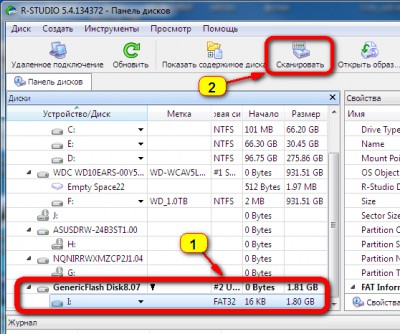
Photorec
Jika Anda memutuskan untuk menggunakan utilitas Photorec, maka pertama-tama buat folder pada drive sistem tempat file yang dipulihkan akan disimpan. Karena program tidak memiliki antarmuka dalam arti biasa untuk pengguna modern, lebih baik untuk mempersiapkan penggunaannya terlebih dahulu.

Pengguna yang tidak terlatih, program Photorec, setelah utilitas lain, akan tampak rumit dan mutakhir, tetapi daya tarik eksternal bukanlah hal utama di sini. Utilitas ini mengembalikan semua file yang dihapus saat memformat secara gratis, untuk itu perlu dicari cara untuk menggunakannya.
Kebetulan bahwa pada satu titik flash drive menolak untuk bekerja. Anda memasukkannya ke dalam port USB, dan sebagai tanggapan Anda menerima pesan kesalahan dan ketidakmampuan untuk melihat dan menyimpan informasi penting. Apa yang harus dilakukan dalam situasi ini? Padahal, tidak semuanya hilang. Untuk mengakses flash drive, Anda harus memformatnya (). Tetapi format harus Cepatmaka hanya header file yang akan dihapus - file itu sendiri mungkin akan dipulihkan di masa mendatang.
Jadi, pergilah ke Komputer saya, temukan flash drive kami, klik kanan padanya dan pilih.

Beri tanda centang Cepatmetode pemformatan dan klik Mulai.
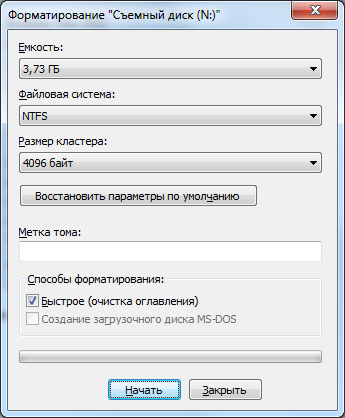
Sekarang kita lanjutkan ke prosedur pemulihan file. Untuk ini, saya sarankan menggunakan program ini Recuva. Unduh dan pasang di komputer Anda. Selanjutnya, jalankan program ini.


Di sini kami menunjukkan lokasi file - dalam kasus kami, menunjukkan huruf drive dari flash drive. Dorong Selanjutnya.

Di jendela berikutnya, Anda dapat mengaktifkan analisis mendalam. Kemudian kemungkinan memulihkan semua file meningkat secara signifikan. Tetapi butuh sedikit lebih lama - dari 3 menit hingga setengah jam. Saya menyarankan Anda untuk memberi tanda centang di tempat ini. Dorong Mulai.
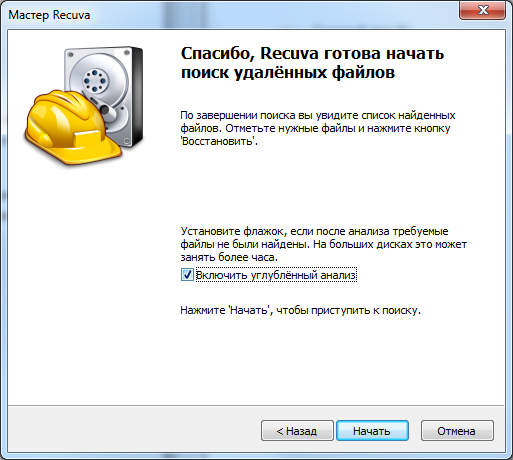
Kami menandai file yang akan kami pulihkan, klik tombol dengan nama yang sama dan pilih tempat drive lokaldi mana file yang dipulihkan akan ditemukan. Lebih baik menempatkan mereka di root drive sistem.
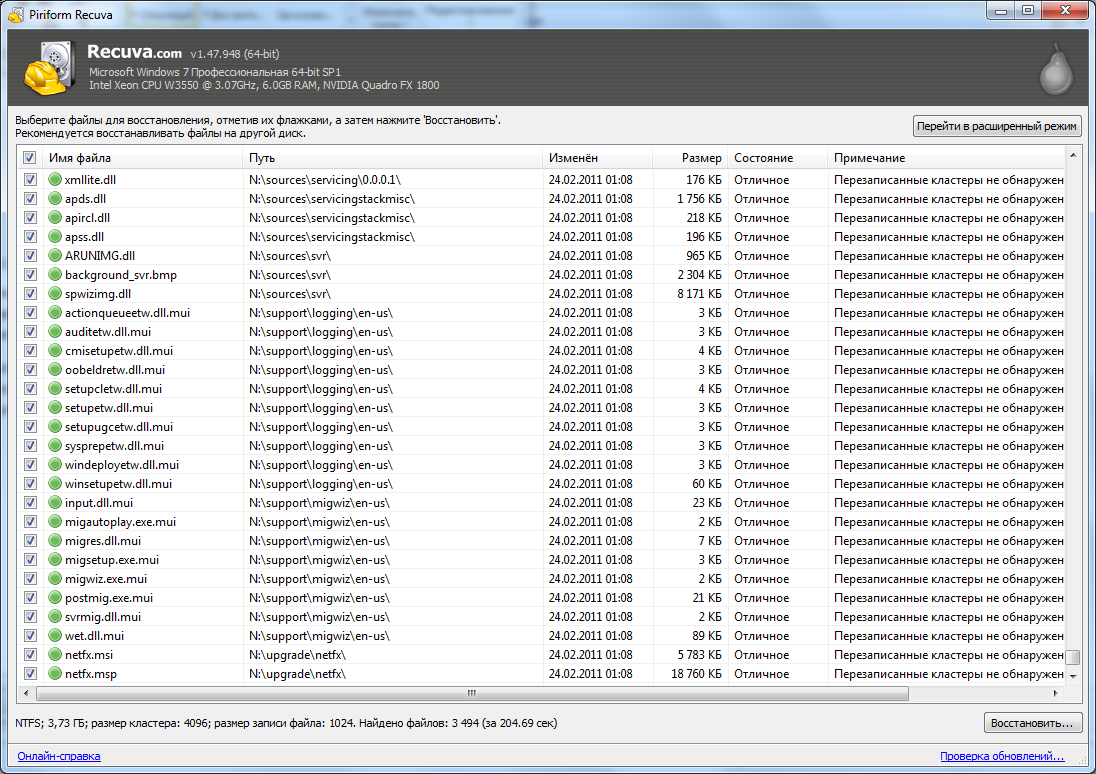
Setelah itu, file akan berada di tempat yang Anda tentukan. Bersukacitalah, dan jangan lupa untuk membuat backup lebih sering :).
Pada topik ini baca juga:
 Memformat flash drive di NTFS
Memformat flash drive di NTFS
 Program Diskpart. Memformat dan membuat flash drive atau disk bootable baris perintah
Komputer segera hidup kembali setelah dinyalakan. Apa yang harus dilakukan
Program Diskpart. Memformat dan membuat flash drive atau disk bootable baris perintah
Komputer segera hidup kembali setelah dinyalakan. Apa yang harus dilakukan
![]() Tampilkan file dan folder tersembunyi di Windows 7
Tampilkan file dan folder tersembunyi di Windows 7




